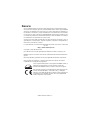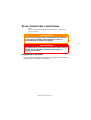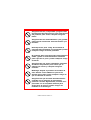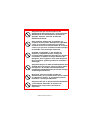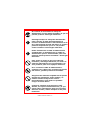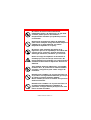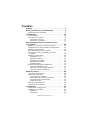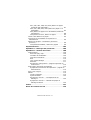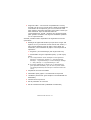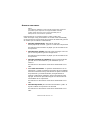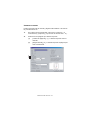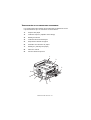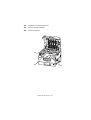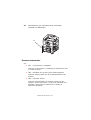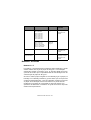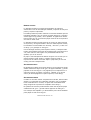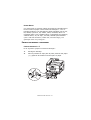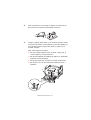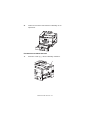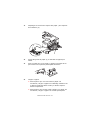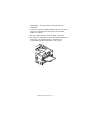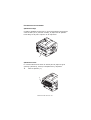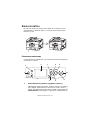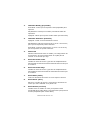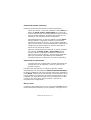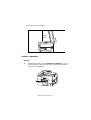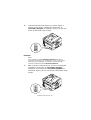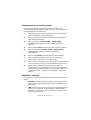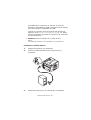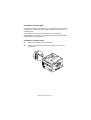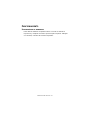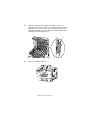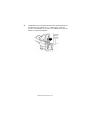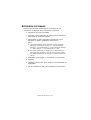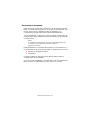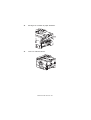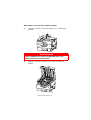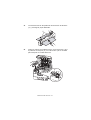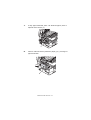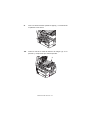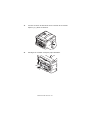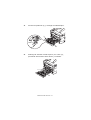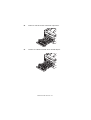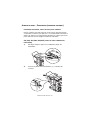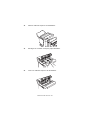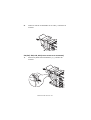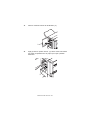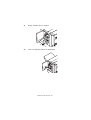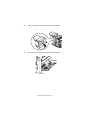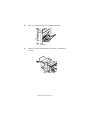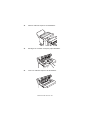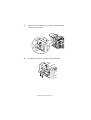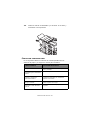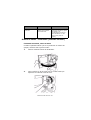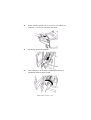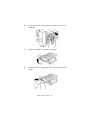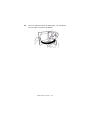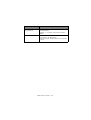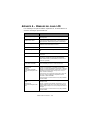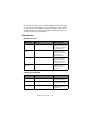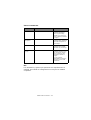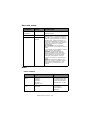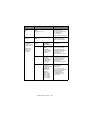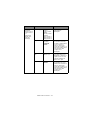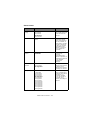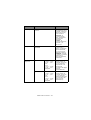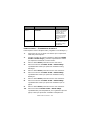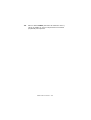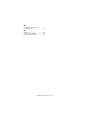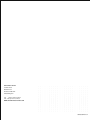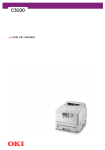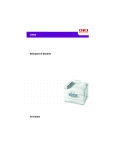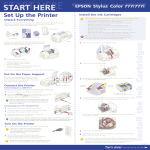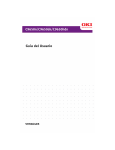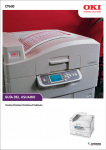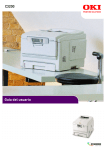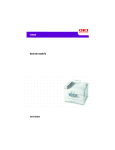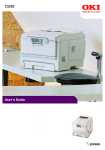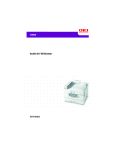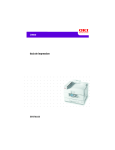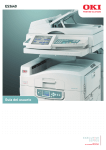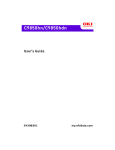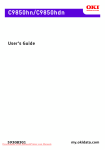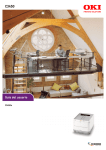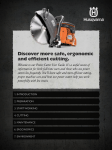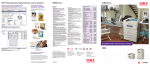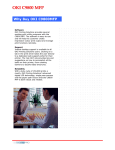Download GUÍA DEL USUARIO C9800
Transcript
C9800 GUÍA DEL USUARIO C9800hdn/C9800hdtn/C9800 GA C9000 PREFACIO Se han realizado todos los esfuerzos para garantizar que la información de este documento sea completa y precisa y esté actualizada. Oki no asume responsabilidad alguna por el resultado de errores fuera de su control. Oki tampoco garantiza que los cambios en el software y equipo realizados por otros fabricantes y mencionados en esta guía no vayan a afectar a la aplicabilidad de la información incluida en ella. La mención de productos de software fabricados por otras compañías no constituye necesariamente una aprobación por parte de Oki. Aunque se ha hecho todo lo posible para que este documento sea preciso y útil, no garantizamos en forma alguna, expresa o implícita, la precisión o integridad de la información contenida en el mismo. Los controladores y manuales más actualizados se pueden encontrar en el sitio Web de Oki: http://www.okieurope.com Copyright © 2005 Oki Europe Ltd Oki y Microline son marcas registradas de Oki Electric Industry Company, Ltd. ENERGY STAR es una marca comercial de United States Environmental Protection Agency. Microsoft, MS-DOS y Windows son marcas registradas de Microsoft Corporation. Otros nombres de productos y marcas mencionados son marcas comerciales registradas de sus respectivos propietarios. Como empresa Participante en el Programa de ENERGY STAR, el fabricante ha determinado que este producto cumple las directrices de ENERGY STAR en cuanto a consumo energético. Este producto cumple con las disposiciones de las directivas del Consejo 89/336/CEE (EMC), 73/23/CEE (LVD) y 1999/5/EC (R&TTE), enmendado donde aplica, relativas a la armonización de la legislación de los Estados miembro sobre la compatibilidad electro-magnética y baja tensión. C9800 Guía del usuario> 2 NOTAS, PRECAUCIONES Y ADVERTENCIAS NOTA Una nota proporciona información adicional que complementa el texto principal. PRECAUCIÓN Una precaución proporciona información adicional que, en caso de ser omitida, puede generar errores de funcionamiento o daños en el equipo. ADVERTENCIA Una advertencia proporciona información adicional que, en caso de ser omitida, puede provocar riesgo de lesiones personales. ADVERTENCIAS DE SEGURIDAD Lea y comprenda las advertencias de seguridad de las siguientes páginas antes de utilizar la impresora. C9800 Guía del usuario> 3 ADVERTENCIA Asegúrese de leer, comprender y seguir todas las etiquetas de instrucciones y de advertencia del producto para evitar cualquier riesgo de lesión. Asegúrese de leer detenidamente y de guardar para futuras referencias esta información y la restante. Esta impresora pesa 72 kg. Se necesitan 3 personas para levantarla con seguridad y evitar cualquier riesgo de lesión personal. El producto debe colocarse sobre una superficie sólida y plana lo suficientemente resistente para soportar su peso y evitar cualquier riesgo de lesión. Asegúrese de que existe ventilación suficiente alrededor del producto para evitar que se caliente en exceso y cualquier riesgo de incendio. Mantenga alejado el producto de fuentes de calor directo como radiadores y de la luz directa del sol para evitar cualquier riesgo de que se caliente en exceso. Asegúrese de que la fuente de alimentación coincide con el rango de la etiqueta del producto. Si tiene alguna duda, consulte a su proveedor o a la compañía eléctrica para asegurarse de que no existen riesgos de incendio ni de descargas. C9800 Guía del usuario> 4 ADVERTENCIA Asegúrese de que los interruptores de alimentación de la impresora y de la fuente de alimentación se encuentran en posición de apagado antes de conectar el cable de alimentación de CA. Este producto dispone de un enchufe con conexión a tierra como elemento de seguridad y sólo se conectará a una toma provista de conexión a tierra. No intente evitar la conexión a tierra, ya que de lo contrario existiría riesgos de incendio o de descargas eléctricas. Si utiliza un alargador o una regleta de enchufes, asegúrese de que el rango de corriente total (amperios) de todos los equipos conectados es inferior al rango máximo del alargador, de la regleta o de la toma de pared. De lo contrario, pueden producirse incendios o descargas. Asegúrese de que el cable de alimentación está dirigido de modo que no pueda producir daños ni tropiezos. Si el cable sufre desperfectos, sustitúyalo inmediatamente para evitar riesgos de descargas eléctricas. No tuerza, fuerce ni anude el cable de alimentación, ya que puede hacer que la unidad se caliente en exceso, lo que puede producir incendios o descargas eléctricas. Asegúrese de que se puede acceder fácilmente y en cualquier momento al conector de alimentación al que está conectado la impresora. C9800 Guía del usuario> 5 ADVERTENCIA No conecte ni desconecte la clavija de alimentación con las manos mojadas, ya que se pueden producir descargas eléctricas. Sostenga siempre la clavija de alimentación para conectar el cable de alimentación al conector de alimentación o desconectarlo de él. Si se desconectan tirando del cable, se pueden producir desperfectos que a su vez pueden causar incendios o descargas eléctricas. Utilice únicamente el cable de alimentación suministrado. La utilización de un cable de alimentación que no esté diseñado para este producto puede producir incendios o descargas eléctricas. Para evitar el riesgo de que se produzcan incendios y descargas eléctricas, no utilice el cable de alimentación que se suministra con este producto para otros equipos eléctricos. Si no conecta el cable de alimentación o cualquier otro cable como se indica en la Guía del usuario, pueden producirse incendios. Asegúrese de mantener alejadas de las piezas móviles las prendas de vestir sueltas y el cabello cuando la impresora esté en funcionamiento, para evitar los posibles riesgos de sufrir daños. Cuando la cubierta de la impresora está abierta, no toque la unidad del fusor, ya que puede sufrir quemaduras. Deje que se enfríe antes de tocarlo y utilice siempre el asa para levantarlo. C9800 Guía del usuario> 6 ADVERTENCIA Si la carcasa de la impresora se calienta en extremo o desprende humo o un olor inusual, o bien emite ruidos extraños, existen riesgos de producirse un incendio. Desenchufe el conector de la corriente y póngase en contacto con su distribuidor. Si la impresora ha sufrido golpes o daños, existen riesgos de producirse descargas eléctricas, incendios y/o lesiones. Desenchufe el conector de la corriente y póngase en contacto con su distribuidor. Si algún líquido (por ejemplo, agua) se introduce en la impresora, existe el riesgo de producirse un incendio. Desenchufe el conector de la corriente y póngase en contacto con su distribuidor. No coloque sobra la impresora envases que contengan líquido, ya que pueden producirse descargas eléctricas, incendios y/o lesiones. Si se introducen en la impresora objetos extraños (por ejemplo, clips), existen riesgos de producirse descargas eléctricas, incendios y/o lesiones. Desenchufe el conector de la corriente antes de extraer el objeto. No introduzca objetos extraños en los orificios de ventilación ni utilice la impresora con la cubierta posterior abierta, ya que pueden provocarse descargas eléctricas, incendios y/o lesiones. C9800 Guía del usuario> 7 ADVERTENCIA No utilice aerosoles extremadamente inflamables junto a la impresora, ya que ésta contiene piezas que se encuentran a temperaturas elevadas que podrían provocar un incendio. Desconecte la impresora antes de limpiarla para evitar cualquier riesgo de lesión. Limpie la unidad con un paño húmedo. No utilice limpiadores líquidos ni en spray. No lleve a cabo ninguna operación en la impresora que no es especifique en la Guía del usuario. De lo contrario, podrían producirse descargas eléctricas, incendios y/o lesiones. Existe el riesgo de explosión si la batería se sustituye por otra de un tipo incorrecto. No toque la batería. En principio, no será necesario sustituir la batería de la impresora durante su vida útil. Tras instalar memoria adicional o una unidad de disco duro, la puerta de la cubierta deberá cerrarse y asegurarse para evitar riesgos de incendios. Deberá tener cuidado con el polvo de tóner. Si se produce una ingestión accidental, provoque el vómito y busque atención médica. Nunca intente provocar el vómito si la persona está inconsciente. Deberá tener cuidado con el polvo de tóner. Si se inhala accidentalmente, traslade a la persona a un lugar abierto para que tome aire fresco. Acuda al médico. C9800 Guía del usuario> 8 ADVERTENCIA Deberá tener cuidado con el polvo de tóner. Si se introduce en los ojos, enjuáguelos con abundante agua durante al menos 15 minutos, manteniendo abiertos los párpados. Acuda al médico. Deberá tener cuidado con el polvo de tóner. Si se derrama, deberá tratarse con agua fría y jabón para evitar el riesgo de que se produzcan manchas en la piel o en las prendas. No arroje cartuchos de tóner ni cartuchos de tambor de imagen al fuego, ya que puede sufrir quemaduras a consecuencia de la explosión del polvo. C9800 Guía del usuario> 9 CONTENIDO Prefacio . . . . . . . . . . . . . . . . . . . . . . . . . . . . . . . . . 2 Notas, precauciones y advertencias . . . . . . . . . . . . 3 Advertencias de seguridad . . . . . . . . . . . . . . . . . . 3 Introducción . . . . . . . . . . . . . . . . . . . . . . . . . . . . Características . . . . . . . . . . . . . . . . . . . . . . . . . Acerca de este manual . . . . . . . . . . . . . . . . . . . Utilización en línea . . . . . . . . . . . . . . . . . . . . Impresión de páginas . . . . . . . . . . . . . . . . . . . . . . . 13 14 16 17 18 . . . . . 20 20 21 26 27 . . . . . . . . . . . 28 29 29 30 30 30 31 31 31 33 36 Panel de control . . . . . . . . . . . . . . . . . . . . . . . . . Controles e indicadores . . . . . . . . . . . . . . . . . . . Modos del panel LCD . . . . . . . . . . . . . . . . . . . . Información de estado . . . . . . . . . . . . . . . . . Información de menús (funciones). . . . . . . . . Información de configuración . . . . . . . . . . . . Modo de ayuda . . . . . . . . . . . . . . . . . . . . . . Mensajes del panel LCD . . . . . . . . . . . . . . . . . . Utilización de los menús . . . . . . . . . . . . . . . . . . . . . . . . . . . 38 38 40 40 41 41 41 42 42 Introducción . . . . . . . . . . . . . . . . . . . . . . . . . . . . Ubicación de la impresora . . . . . . . . . . . . . . . . . Apagado y encendido . . . . . . . . . . . . . . . . . . . . Apagado . . . . . . . . . . . . . . . . . . . . . . . . . . . Encendido . . . . . . . . . . . . . . . . . . . . . . . . . . . . . . . 44 44 45 45 46 Descripción general de la impresora y de los papeles . . . . . . . . . . . . . . . . . . . . . . . . . . . . Apertura y cierre de la cubierta superior . . . . . . . Identificación de los principales componentes . . . Software suministrado . . . . . . . . . . . . . . . . . . . Recomendaciones sobre el papel . . . . . . . . . . . . Información sobre la entrada y la salida de papel . . . . . . . . . . . . . . . . . . . . . . . . . . . . Bandejas y apiladores . . . . . . . . . . . . . . . . . . . . Bandejas 1 a 5 . . . . . . . . . . . . . . . . . . . . . . Bandeja multiuso . . . . . . . . . . . . . . . . . . . . . Apilador boca abajo . . . . . . . . . . . . . . . . . . . Apilador boca arriba . . . . . . . . . . . . . . . . . . . Unidad Dúplex . . . . . . . . . . . . . . . . . . . . . . . Ejemplos de bandejas y apiladores . . . . . . . . . . . Carga en bandejas 1 a 5. . . . . . . . . . . . . . . . Utilización de la bandeja multiuso . . . . . . . . . Utilización de los apiladores . . . . . . . . . . . . . C9800 Guía del usuario> 10 Comprobación de los ajustes actuales. Interfaces y conexión . . . . . . . . . . . . Conexión de la interfaz paralela. . . Conexión de la interfaz USB . . . . . Conexión de la interfaz de red . . . . Utilización del CD de controladores. . . . . . . . . . . . . . . . . . . . . . . . . . . . . . . . . . . . . . . . . . . . . . . . . . . . . . . . . 47 47 48 49 49 50 Funcionamiento . . . . . . . . . . . . . . . . . . . . . . . . . . 51 Utilización de la impresora . . . . . . . . . . . . . . . . . 51 Consumibles y mantenimiento . . . . . . . . . . . . . . Comprobación del desgaste de consumibles/ elementos de mantenimiento . . . . . . . . . . . . . . Indicaciones de sustitución . . . . . . . . . . . . . . . . Información sobre el pedido de consumibles . . . . Datos para pedidos de elementos de mantenimiento. . . . . . . . . . . . . . . . . . . . . . . . Sustitución de consumibles y de elementos de mantenimiento. . . . . . . . . . . . . . . . . . . . . . . . Limpieza de los cabezales de los LED . . . . . . . . . Limpieza de los rodillos de alimentación de papel . . . . . . . . . . . . . . . . . . . . . . . . . . . . Limpieza de la carcasa de la impresora . . . . . . . . Vaciado del depósito de desechos de perforación (Accesorio opcional de la unidad de perforación) . . . . . . . . . . . . . . . . . . . . . . . . . . . 52 . 52 . 52 . 53 . 53 . 54 . 54 . 56 . 59 . 60 Accesorios opcionales . . . . . . . . . . . . . . . . . . . . . 63 Información sobre pedido de accesorios . . . . . . . . 64 Instalación de accesorios . . . . . . . . . . . . . . . . . . 65 Solución de problemas . . . . . . . . . . . . . . . . . . . . Atascos de papel – impresora . . . . . . . . . . . . . . Abra cubierta, atasco de papel, cubierta lateral tttttt . . . . . . . . . . . . . . . . . . . . . . . . Abra cubierta, atasco de papel, cubierta lateral. . . . . . . . . . . . . . . . . . . . . . . . . . . . Abra cubierta, atasco de papel, cubierta superior . . . . . . . . . . . . . . . . . . . . . . . . . . Atascos de papel – unidad dúplex . . . . . . . . . . . Compruebe unidad dúplex, atasco de papel . . Atascos de papel – Finalizador (accesorio opcional) . . . . . . . . . . . . . . . . . . . . . . . . . . . . Comprobar finalizador, atasco de papel/papel sobrante . . . . . . . . . . . . . . . . . . . . . . . . . . C9800 Guía del usuario> 11 . 66 . 66 . 66 . 68 . 70 . 75 . 75 . 81 . 81 591, 592, 593, 599/ 643, 645 (atasco de papel alrededor del finalizador) . . . . . . . . . . . . . . . 594, 597, 598/ 644, 646 (atasco de papel en el finalizador) . . . . . . . . . . . . . . . . . . . . . . . . . 590 (atasco de papel en el finalizador/unidad de perforación) . . . . . . . . . . . . . . . . . . . . . . . . Comprobar inversor, atasco de papel . . . . . . . . Cómo evitar atascos de papel . . . . . . . . . . . . . . . Corrección de resultados de impresión no satisfactorios . . . . . . . . . . . . . . . . . . . . . . . . . . Atascos de grapas – Finalizador (accesorio opcional) . . . . . . . . . . . . . . . . . . . . . . . . . . . . . Comprobar finalizador, atasco de grapas . . . . . 81 83 88 90 95 96 99 99 Especificaciones . . . . . . . . . . . . . . . . . . . . . . . . . 104 Apéndice A – Mensajes del panel LCD . . . . . . . . 106 Apéndice B – Sistema de menús. . . . . . . . . . . . . 108 Configuración . . . . . . . . . . . . . . . . . . . . . . . . . .109 Recuento pág. impr.. . . . . . . . . . . . . . . . . . . .109 Contador de finalizador. . . . . . . . . . . . . . . . . .109 Vida útil suministros. . . . . . . . . . . . . . . . . . . .110 Red . . . . . . . . . . . . . . . . . . . . . . . . . . . . . . .110 Tam. papel bandeja . . . . . . . . . . . . . . . . . . . .111 Sistema . . . . . . . . . . . . . . . . . . . . . . . . . . . .111 Ejemplo de configuración – páginas impresas en monocromo . . . . . . . . . . . . . . . . . . . . . . . . .112 Print Pages (impresión de páginas) . . . . . . . . . . .113 Ejemplo de información de impresión – página de demostración. . . . . . . . . . . . . . . . . . . . . . . .114 Impr. trab. seguro . . . . . . . . . . . . . . . . . . . . . . .115 Menús. . . . . . . . . . . . . . . . . . . . . . . . . . . . . . . .115 Config. bandejas . . . . . . . . . . . . . . . . . . . . . .115 Ajuste sistema. . . . . . . . . . . . . . . . . . . . . . . .120 Ejemplo de menús 1 – Transparencias en bandeja 1 . . . . . . . . . . . . . . . . . . . . . . . . . .124 Ejemplo de menús 2 – Tamaño de papel en bandeja multiuso . . . . . . . . . . . . . . . . . . . . .125 Índice . . . . . . . . . . . . . . . . . . . . . . . . . . . . . . . . . 127 Datos de contacto de Oki . . . . . . . . . . . . . . . . . . 129 C9800 Guía del usuario> 12 INTRODUCCIÓN Enhorabuena por adquirir una impresora Oki color en color. Su nueva impresora se ha diseñado con funciones avanzadas que le permiten obtener impresiones claras en colorcolores brillantes o páginas nítidas en blanco y negro a alta velocidad, en una amplia gama de soportes de impresión para la oficina. Además, con la funcionalidad de gestión del trabajo y de control de impresión EFI Fiery podrá: > gestionar u obtener una vista previa de los trabajos en la cola de impresión a través de software o del explorador web > equilibrar el flujo de trabajo de los dispositivos conectados en red > gestionar perfiles color > guardar plantillas en el disco duro para agilizar el procesamiento e imprimir trabajos como presentaciones de Powerpoint y documentos a-doble cara La serie C9800 incluye: > C9800hdn, C9800hdtn (que se puede actualizar a C9800 MFP pero no a C9800 GA) > C9800 MFP > C9800 GA > C9800 MFP GA donde h indica la unidad de disco duro instalada, d indica la unidad dúplex instalada, n indica la capacidad de red, t equivale al alimentador de alta capacidad instalado, MFP indica el periférico multifunción instalado y GA la funcionalidad Graphic Arts (artes gráficas). Esta guía del usuario describe los modelos C9800hdn, C9800hdtn y C9800 GA. En una guía del usuario distinta se describen los modelos C9800 MFP y C9800 MFP GA. C9800 Guía del usuario> 13 CARACTERÍSTICAS Las siguientes características son estándares en todos los modelos: > Hasta 36 páginas por minuto a todo colorcolor, para la impresión rápida de impresionantes presentaciones coloren color y otros documentos; > Hasta 40 páginas por minuto en blanco y negro, para imprimir de forma rápida y eficaz todos los documentos de índole general que no necesiten colorcolor; > La tecnología de multinivel ProQ4800 produce tonos y gradaciones de colorcolor más suaves para aportar calidad fotográfica a los documentos > Resolución de impresión de 1200 x 1200 ppp (puntos por pulgada) para obtener imágenes de alta calidad con el mayor detalle posible; > Tecnología LED digital Coloren color de una sola pasada, para procesar las páginas impresas a gran velocidad > Las conexiones de red 10Base-T y 100Base-TX permiten compartir este valioso recurso con los demás usuarios de la red de su oficina > Impresión dúplex (por las dos caras) automática para economizar papel y para la impresión compacta de documentos extensos > Con la unidad de disco duro se pueden realizar impresiones con cola de impresión e impresión verificada > USB 2.0 e interfaces paralelas (IEEE-1284) > Emulaciones PCL, PS > Controladora y software EFI Fiery > Funcionalidad Graphics Arts (artes gráficas) con un conjunto completo de utilidades EFI, incluida la compatibilidad con Spot-On (punto en) y Hot Folder (carpeta en uso) (C9800 GA únicamente) C9800 Guía del usuario> 14 > Pregunta a Oki – una función completamente nueva y sencilla que ofrece un vínculo directo desde la pantalla del controlador de la impresora (que no se ilustra en esta guía) hasta el sitio Web específico del modelo exacto que esté utilizando. Aquí encontrará todas las recomendaciones, ayuda y soporte que pueda necesitar para ayudarle a obtener los mejores resultados posibles con su impresora Oki. Además, también están disponibles las siguientes funciones opcionales: > Bandejas de papel adicionales que permiten cargar 530 hojas a la vez y minimizar la intervención del usuario, o para cargar distintos tipos de papel, como papel con membrete, otros tamaños de papel u otros soportes de impresión: > Segunda y tercera bandeja (530 hojas cada una) > Alimentador de gran capacidad (AGC) (1.590 hojas) NOTA 1. Las configuraciones de las bandejas son las siguientes: bandeja 1 únicamente, bandeja 1 + segunda bandeja, bandeja 1 + segunda bandeja + tercera bandeja, bandeja 1 + AGC, bandeja 1 + segunda bandeja + AGC 2. El modelo C9800hdtn ya dispone de un alimentador de gran capacidad instalado y por ello sólo se puede añadir una bandeja adicional (de modo que el máximo total es de cinco). > Ampliación de memoria DIMM > Finalizador para grapar o encuadernar la impresión > Unidad de perforación (para ampliar la funcionalidad del finalizador) > Carcasa de la impresora > Kit de perfilador de color EFI > Kit de actualización MFP (C9800hdn únicamente) C9800 Guía del usuario> 15 ACERCA DE ESTE MANUAL NOTA Las imágenes utilizadas en este manual pueden incluir funciones opcionales que la impresora no tenga instaladas. Además, pueden omitir funciones que no sean esenciales para la descripción de una función en particular. Este manual es su guía de usuario (visite el sitio web, www.okieurope.com, para obtener la versión más actualizada) de su impresora y forma parte del conjunto de asistencia general al usuario que se indica a continuación: > Guía de configuración: describe el modo de desempaquetar, conectar y poner en marcha la impresora Se trata de un documento en papel que se suministra con la impresora. > Guía de inicio rápido: describe cómo proseguir una vez que se ha seguido la guía de configuración. Se trata de un documento en papel que se suministra con la impresora. > Guía de resumen de software: ofrece una descripción general de los controladores y las utilidades que se ofrecen. Se trata de un documento electrónico almacenado en el CD3. > Esta Guía del usuario: le ayuda a familiarizarse con la impresora y a sacar el máximo provecho de sus múltiples funciones. También incluye las directrices para la solución de problemas y el mantenimiento para garantizar su máximo rendimiento. Además, ofrece información para agregar accesorios opcionales según la evolución de las necesidades de su impresora. Se trata de un documento electrónico almacenado en el CD3. > Guía de impresión para usuarios de Windows y Mac: le ayuda a utilizar la impresora con eficacia Se trata de un documento electrónico almacenado en el CD3. C9800 Guía del usuario> 16 > Guía de configuración: le ofrece información sobre la configuración del dispositivo y de la red Se trata de un documento electrónico almacenado en el CD3. > Conjunto de documentación de EFI Fiery Se tratan de documentos electrónicos almacenados en el CD2. > Guías de instalación: vienen junto con los consumibles y los accesorios opcionales y describen el modo de instalarlos Se tratan de documentos en papel que se suministran con los consumibles y los accesorios opcionales. > Ayuda en línea: información en línea a la que se puede acceder desde el controlador de la impresora y desde el software de utilidades UTILIZACIÓN EN LÍNEA Esta guía está pensada para su lectura en pantalla mediante el programa Adobe Acrobat Reader. Utilice las herramientas de navegación y visualización proporcionadas por Acrobat. Puede tener acceso a la información que desee de dos formas: > En la lista de marcadores situada a la izquierda de la pantalla, haga clic en el tema que le interese para ir a él. (Si los marcadores no están disponibles, utilice el “Contenido” en la página 10). > En la lista de marcadores, haga clic en Índice para ir al índice. (Si los marcadores no están disponibles, utilice el “Contenido” en la página 10). Busque el término de interés en el índice ordenado alfabéticamente y haga clic en el número de página asociado para ir a la página que contiene el término. C9800 Guía del usuario> 17 IMPRESIÓN DE PÁGINAS Puede imprimir todo el manual, páginas individuales o secciones. El procedimiento es: 1. En la barra de herramientas, seleccione [Archivo] y, a continuación, [Imprimir] (o presione las teclas Ctrl + P ). 2. Seleccione las páginas que desea imprimir: (a) [Todas las páginas], (1) si desea imprimir todo el manual. (b) [Página actual], (2), si desea imprimir la página que está visualizando. 1 2 3 C9800 Guía del usuario> 18 (c) 3. [Páginas de] y [a], (3) para imprimir el rango de páginas especificadas escribiendo los números de página. Haga clic en [Aceptar]. C9800 Guía del usuario> 19 DESCRIPCIÓN GENERAL DE LA IMPRESORA Y DE LOS PAPELES APERTURA Y CIERRE DE LA CUBIERTA SUPERIOR Para abrir la cubierta superior, presione el asa de la cubierta superior (1) para liberar el enganche y levante la cubierta. 1 Para cerrar la cubierta superior, presione con cuidado (1) hasta que la cubierta se detenga a la mitad, y a continuación, presione con más fuerza (2) para cerrarla completamente. Asegúrese de que la cubierta está cerrada correctamente. 1 2 C9800 Guía del usuario> 20 IDENTIFICACIÓN DE LOS PRINCIPALES COMPONENTES Los componentes principales de la impresora se identifican en las representaciones que se muestran a continuación. 1. Soporte del papel 2. Cubierta superior (apilador boca abajo) 3. Bandeja multiuso 4. Cubierta lateral de bandeja 1 5. Etiqueta de tamaño de papel 6. Indicador de volumen de papel 7. Bandeja 1 (bandeja de papel) 8. Panel de control 9. Asa de cubierta superior 1 2 3 9 8 7 6 4 5 C9800 Guía del usuario> 21 10. Apilador boca abajo 11. Interruptor de encendido/apagado 12. Apilador boca arriba 13. Unidad Dúplex 10 13 12 11 C9800 Guía del usuario> 22 14. Unidad de interfaz 15. Conector de interfaz de red 16. Conector de interfaz paralela 17. Conector de interfaz USB 18. Conector de alimentación 19. Orificios de ventilación 15 16 19 18 14 C9800 Guía del usuario> 23 17 20. Cartucho de tambor de imagen y cartucho de tóner (Cián) 21. Cartucho de tambor de imagen y cartucho de tóner (Magenta) 22. Cartucho de tambor de imagen y cartucho de tóner (Amarillo) 23. Cartucho de tambor de imagen y cartucho de tóner (Negro) 24. Cartucho de tóner 25. Cartucho del tambor de imagen 26. Unidad de fusor 27. Cabezales LED 27 26 20 21 22 23 24 25 C9800 Guía del usuario> 24 28. Unidad de cinta de transporte 29. Asa de cesta del tambor 30. Cesta del tambor 30 29 28 C9800 Guía del usuario> 25 31. Alimentado de gran capacidad (AGC) 3 bandejas (estándar en C9800hdtn) 31 SOFTWARE SUMINISTRADO CD: > CD1 – Controladores y utilidades Contiene el controlador y el software de aplicaciones para el usuario general. > CD2 – Utilidades de red, EFI y para administradores Contiene software para uso de los administradores del sistema. > CD3 – Guías del usuario Contiene documentación en formato electrónico (por ejemplo, la Guía del usuario y la Guía de impresión) que describen cómo utilizar la impresora en tareas de impresión cotidianas. C9800 Guía del usuario> 26 RECOMENDACIONES SOBRE EL PAPEL La impresora puede utilizar distintos soportes de impresión, como una gama de gramajes y tamaños de papel, transparencias y sobres. En esta sección encontrará recomendaciones generales para elegir el soporte y explicaciones sobre cómo utilizar los distintos tipos. Obtendrá el mejor rendimiento si utiliza un papel estándar de 75 – 90g/m² diseñado para utilizarse en fotocopiadoras e impresoras láser. Los tipos adecuados son: > Ajro Wiggins Colour Solutions 90 g/m² > Colour Copy de Neusiedler No se recomienda utilizar papel con mucho realce o con una textura muy áspera. Puede utilizar papel preimpresopero debe asegurarse de que la tinta no se corra al exponerla a las altas temperaturas que se producen en el fusor durante la impresión. Los sobres no deben estar torcidos, ondulados ni deformados. Deben ser de tipo rectangular plano, con pegamento que permanezca intacto al someterlo a la presión del rodillo caliente del fusor que se emplea en este tipo de impresoras. Los sobres con ventana no son adecuados. Las transparencias deben ser del tipo diseñado para utilizarse en fotocopiadoras e impresoras láser. En particular, evite el uso de transparencias de oficina diseñadas para escribir a mano con rotuladores. Este tipo de transparencias se funden con el calor del fusor y pueden causar daños. Las etiquetas también deben ser del tipo recomendado para utilizar en fotocopiadoras e impresoras láser, en el que la hoja portadora base está totalmente cubierta por las etiquetas. Otros tipos de etiquetas pueden causar daños en la impresora si las etiquetas se desprenden durante el proceso de impresión. Los tipos adecuados son: > Avery White Laser Label, tipos 7162, 7664, 7666 (A4), o 5161 (Carta) > Kokuyo A693X, series (A4) o A650 (B5) C9800 Guía del usuario> 27 INFORMACIÓN SOBRE LA ENTRADA Y LA SALIDA DE PAPEL En la siguiente tabla se indican las características de los papeles en relación a las bandejas de entrada (bandeja 1 a bandeja 5 (enumeradas desde arriba) y bandeja multiuso) y a las áreas de salida (apilador boca abajo y apilador boca arriba). TIPO TAMAÑO PESO ENTRADA/ SALIDA Papel normal A3, A3 Nobi, A3 Amp., A4, A5, A6, B4, B5, Carta, Oficio 13, Oficio 13,5, Oficio 14, Ejecutivo, Tabloide, Tabloide extra 64 – 216 g/m² Cualquier bandeja Personalizado A: De 100 a 328 mm 64 – 216 g/m² Cualquier apilador L: De 148 a 457,2mm Personalizado A: De 79,2 a 328 mm Apilador boca arriba 55 a 268 g/m² 128 g/m² recomendado L: De 457,2 a 1.200 mm Postal Bandeja multiuso Apilador boca arriba L: De 90 a 457,2 mm Rótulo A: A4 de ancho Cualquier bandeja Ficha: 76,2 x 127 mm 55 a 268 g/m² – – Bandeja multiuso Apilador boca arriba Bandeja multiuso Apilador boca arriba Bandeja 1 o bandeja multiuso Apilador boca arriba C9800 Guía del usuario> 28 TIPO TAMAÑO PESO Sobre 120 x 235 mm 90 x 205 mm 235 x 120 mm 235 x 105 mm 240 x 332 mm 216 x 277 mm 119 x 197 mm 210 x 297 mm 85 g/m² 324 x 229 mm 229 x 162 mm 220 x 110 mm 225,4 x 98,4 mm 241,3 x 104,8 mm 190,5 x 98,4 mm Basado en papel de 90 g/m² A4, Carta, B5 0,1 a 0,2 mm Etiquetas ENTRADA/ SALIDA Bandeja multiuso Apilador boca arriba Bandeja multiuso Apilador boca arriba Transparencias A4, Carta 0,1 a 0,11 mm Papel satinado Bandeja 1 o bandeja multiuso Apilador boca arriba BANDEJAS Y APILADORES BANDEJAS 1 A 5 La bandeja 1 es la bandeja de entrada de papel estándar y puede admitir hasta 530 hojas de papel de 80 g/m². Las bandejas adicionales, hasta un total de cinco, se pueden añadir de forma opcional de modo que la capacidad total de las bandejas sea de 2.650 hojas de papel de 80 g/m². Si tiene el mismo papel cargado en otra bandeja (por ejemplo, la bandeja 2 o la bandeja multiuso), puede hacer que la impresora cambie automáticamente a esa otra bandeja cuando se termine el papel de la bandeja actual. Esta función se puede activar mediante los ajustes del controlador al imprimir desde una aplicación de Windows o mediante un ajuste de menú al imprimir desde otras aplicaciones. C9800 Guía del usuario> 29 BANDEJA MULTIUSO La bandeja multiuso se utiliza para tamaños de soportes adicionales a los de las bandejas estándar, soportes de mayores pesos y soportes especiales. La bandeja multiuso puede contener los mismos tamaños que las bandejas estándar, pero en pesos de hasta 268 g/m². Si desea utilizar papel muy pesado, use el apilador de papel boca arriba. Esto permite que el recorrido del papel a través de la impresora sea casi en línea recta. La bandeja multiuso puede manejar un ancho de papel mínimo de 76,2 mm y un largo de hasta 1.200 mm. Para imprimir rótulos, los tamaños recomendados son A4 amp., 900 mm y 1.200 mm de largo y un gramaje de 128 g/m². Use la bandeja multiuso para imprimir sobres y transparencias. Puede cargar hasta 100 hojas de transparencias o 25 sobres a la vez; este número está sujeto a la profundidad máxima de apilado, que es de 25 mm. El papel o las transparencias deben cargarse con el lado que se desea imprimir hacia arriba y el borde superior hacia la impresora. No utilice la función dúplex (impresión por las dos caras) para las transparencias. APILADOR BOCA ABAJO El apilador boca abajo de la parte superior de la impresora puede admitir hasta 500 hojas de 80 g/m² de papel estándar, y puede papeles de 64 a 216 g/m². Las páginas que se impriman en el orden de lectura (la página 1 primero), saldrán en el mismo orden (la última página en la parte superior, boca abajo). APILADOR BOCA ARRIBA Cuando se necesite utilizar el apilador boca arriba, deberá estar abierto y la extensión de la bandeja extraída. (Con el apilador boca arriba abierto o cerrado, el ajuste del controlador Boca abajo dirigirá las impresiones al apilador boca abajo.) El apilador boca arriba puede admitir hasta 250 hojas de papel estándar de 80 g/m² y puede admitir papeles de 268 g/m². Use siempre este apilador y el alimentador para varios tamaños para papel de más de 216 g/m². C9800 Guía del usuario> 30 UNIDAD DÚPLEX Con esta opción se pueden realizar impresiones automáticas por las dos caras en papel normal desde las bandejas 1 a 5 o la bandeja multiusos. Los tamaños de papel aplicables son A6, A5, B5, B5LEF, Ejecutivo, A4, A4LEF, Carta, CartaLEF, Oficio 13 pulgadas, Oficio 13,5 pulgadas, Oficio 14 pulgadas, B4, Tabloide, Tabloide Extra, A3, A3 amp., A3 Nobi, tamaño personalizado (100 a 328 mm de ancho, 148 a 457,2 mm de largo), con gramajes entre 75 y 120 g/m². EJEMPLOS DE BANDEJAS Y APILADORES CARGA EN BANDEJAS 1 A 5 En el siguiente ejemplo se utiliza la bandeja 1. 1. Extraiga la bandeja. 2. Pulse la pestaña de tope para la parte posterior del papel (1) y ajústela al tamaño necesario para el papel. 1 C9800 Guía del usuario> 31 3. Airee el papel que va a cargar y golpee los bordes de la pila contra una superficie plana para alinearlos. 4. Cargue el papel (boca abajo y con el borde superior hacia la derecha del papel con membrete), pulse la pestaña (2) en la guía del papel y ajuste las guías (3) para que se ajusten al papel. Para evitar atascos de papel: > No deje ningún espacio entre el papel y las guías, ni entre el papel y el tope posterior. > No llene demasiado la bandeja de papel. La capacidad depende del tipo de papel. > No cargue papel que no esté en buenas condiciones. > No cargue a la vez documentos de distintos tipos o tamaños. 3 2 C9800 Guía del usuario> 32 5. Vuelva a introducir suavemente la bandeja en la impresora. UTILIZACIÓN DE LA BANDEJA MULTIUSO 1. Presione el asa (1) y abra la bandeja multiuso. 1 C9800 Guía del usuario> 33 2. Despliegue la sección de soporte del papel y los soportes de extensión (2). 3 2 3. Ajuste las guías de papel (3) al tamaño del papel que utilice. 4. Airee el papel que va a cargar y golpee los bordes de la pila contra una superficie plana para alinearlos. 5. Cargue el papel. > Para imprimir por una sola cara en papel con membrete, cargue el papel en la bandeja multiuso con el lado preimpreso hacia arriba y el borde superior hacia la impresora. > Para imprimir por las dos caras (dúplex) en papel con membrete, cargue el papel con el lado preimpreso C9800 Guía del usuario> 34 hacia abajo y el borde superior hacia fuera de la impresora. > Los sobres deberán cargarse hacia arriba con el borde largo en la impresora. No seleccione la impresión dúplex con sobres. > No deje ningún espacio entre el papel y las guías. > No supere la capacidad de papel de aproximadamente 230 hojas, 100 transparencias o 25 sobres. La profundidad máxima de apilado es de 25 mm. C9800 Guía del usuario> 35 UTILIZACIÓN DE LOS APILADORES Apilador boca abajo Cuando el apilador boca arriba (1) de la izquierda de la impresora está cerrado (en su posición normal), el papel sale al apilador boca abajo de la parte superior de la impresora. 1 Apilador boca arriba La ruta de salida boca arriba se utiliza para el papel de gran gramaje (cartulina), sobres, transparencias y etiquetas. 1. Abra el apilador (1). 1 C9800 Guía del usuario> 36 2. Extraiga el soporte de papel (2). 2 3. Despliegue la extensión del soporte de papel (3). 3 C9800 Guía del usuario> 37 PANEL DE CONTROL El panel de control se puede girar hasta 90° (máximo) hacia arriba desde su posición base (1) cuando sea necesario para facilitar su uso. 1 CONTROLES E INDICADORES A continuación se identifican y se explican brevemente las partes del panel de control: 2 4 5 7 8 10 1 3 11 1. 6 9 Botón Shutdown/Restart (apagado/reinicio) Mantenga pulsado este botón durante más de 2 segundos para apagar parcialmente la impresora. Puede volver a pulsar este botón para reiniciarla o utilizar el interruptor de Alimentación para apagar la impresora completamente. C9800 Guía del usuario> 38 2. Indicador Ready (preparada) Encendido: indica que la impresora está preparada para imprimir Parpadeante: indica que se están procesando datos de impresión Apagado: indica que no puede recibir datos (fuera de línea) 3. Indicador Attention (atención) Apagado: indica un funcionamiento normal Parpadeante: indica la presencia de un error o de errores, pero que la impresión puede continuar Encendido: indica la presencia de un error o de errores y que la impresión no puede continuar 4. Panel LCD Muestra información sobre el estado y la configuración de la impresora, así como información de ayuda para el usuario en el idioma que elija. 5. Botón de flecha arriba Cambia al modo de menús y permite el desplazamiento hacia arriba a través de la lista de elementos de menús que se muestre 6. Botón de flecha abajo Cambia al modo de menús y permite el desplazamiento hacia abajo a través de la lista de elementos de menús que se muestre 7. Botón Back (atrás) Vuelve al elemento del menú de nivel superior anterior 8. Botón Enter (intro) Entra en el modo de menús y selecciona el elemento de menú que esté resaltado en el panel LCD 9. Botón Online (en línea) Cambia entre el estado en línea (la impresora está preparada para recibir datos) y fuera de línea (la impresora no está preparada para recibir datos) C9800 Guía del usuario> 39 10. Botón Cancel (cancelar). Cancela el trabajo de impresión actual 11. Botón Help (ayuda) Ofrece datos de imágenes o textuales adicionales para completar lo que aparece en el panel LCD MODOS DEL PANEL LCD El panel LCD puede mostrar lo siguiente: > Información de estado > Información de menús (funciones) > Información de configuración > Información de ayuda INFORMACIÓN DE ESTADO La información de estado se asocia con los tres estados de la impresora: En el estado Información, como el estado de inactividad o de impresión, la impresora puede procesar trabajos de impresión. En el estado de Advertencia, la impresora ha detectado algún problema leve, pero puede seguir procesando trabajos de impresión. En el estado de Error, la impresora ha encontrado un problema y no puede seguir imprimiendo hasta que el usuario haya intervenido y haya eliminado la causa del problema. Las dos líneas superiores del panel de la pantalla muestran el estado de la impresora. La parte inferior del panel de la pantalla normalmente muestra una barra que indica la utilización del tóner. C9800 Guía del usuario> 40 INFORMACIÓN DE MENÚS (FUNCIONES) Existen tres tipos de información de menús (funciones): Menús de usuario: se activan pulsando el botón Enter, el botón de flecha arriba o flecha abajo en el panel de control. Estos menús están disponibles para que el usuario general pueda establecer los diferentes ajustes que se utilizan en el funcionamiento de la impresora. Menú Administrador: se activa pulsando el botón Enter durante más de 2 segundos mientras se enciende la impresora (incluido el reinicio). Se encuentra disponible para los usuarios de nivel de administrador. Restringe los cambios que pueden realizar los usuarios generales a través de los menús de usuario. Menú de mantenimiento del sistema: se activa pulsando los botones de flecha arriba y flecha abajo juntos, durante más de 2 segundos mientras se enciende la impresora (incluido el reinicio). Se encuentra disponible para que el personal especialista pueda establecer configuraciones de la impresora y funciones especiales. INFORMACIÓN DE CONFIGURACIÓN La información de configuración muestra información de configuración de la impresora, como las versiones de firmware interno. Las diferentes opciones de los menús se pueden resaltar desplazándose con los botones de flecha arriba/flecha abajo y la opción resaltada en ese nivel se puede seleccionar pulsando el botón Enter. Cuando se ha seleccionado el menú de menor nivel, puede cambiar los ajustes de ese menú seleccionando el valor resaltado que desee de una lista o bien introduciendo un valor numérico. En otros casos, puede mostrar o imprimir la información de configuración. MODO DE AYUDA Cuando se haya producido un error, pulse el botón Help. De ese modo aparecerá información que le ayudará a corregir el error. C9800 Guía del usuario> 41 MENSAJES DEL PANEL LCD Los mensajes del panel LCD, junto a los mensajes de Ayuda cuando sea aplicable, son explicativos. En “Apéndice A – Mensajes del panel LCD” en la página 106encontrará más información sobre los mensajes más comunes. UTILIZACIÓN DE LOS MENÚS NOTA En “Apéndice B – Sistema de menús” en la página 108 se ofrecen detalles sobre los menús como referencia. Los botones Enter, de flecha arriba, flecha abajo y Back se utilizan para desplazarse por los menús de la impresora. Puede ajustar la configuración (por ejemplo, establecer el tamaño del papel para la bandeja 1) u obtener información (por ejemplo, cuánto queda de un consumible seleccionado). Muchos de estos ajustes de menú se pueden omitir, y de hecho en ocasiones ocurre así, para dar prioridad a los ajustes del controlador en Windows. Sin embargo, varios de los ajustes del controlador se pueden dejar como “Ajuste de la impresora”, para que se utilicen, de forma predeterminada, los ajustes introducidos en estos menús de la impresora. Los pasos que se han de seguir para utilizar los menús, normalmente son los siguientes: 1. Asegúrese de que el panel LCD indica que la impresora está lista para imprimir. 2. Acceda al modo de menú de usuario pulsando el botón Enter o el botón de flecha arriba o flecha abajo y pulse los dos últimos repetidamente hasta que aparezca resaltado el menú que desee en la lista. 3. Pulse el botón Enter para seleccionar este menú. 4. Pulse repetidamente los botones de flecha arriba o flecha abajo hasta que aparezca resaltado el elemento que desee. 5. Pulse el botón Enter para seleccionar este elemento. 6. Pulse los botones flecha arriba o flecha abajo repetidamente hasta que quede resaltado el valor deseado. C9800 Guía del usuario> 42 7. Pulse el botón Enter para seleccionar este valor. (Si está estableciendo un parámetro, asegúrese de que aparece un asterisco (*) junto al valor del parámetro seleccionado.) 8. Pulse el botón Online para salir del modo de menú y volver al estado en el que la impresora se encuentra preparada para imprimir. Consulte la sección titulada “Introducción” en la página 44 y el “Apéndice B – Sistema de menús” en la página 108 para obtener ejemplos sobre la utilización de los menús. C9800 Guía del usuario> 43 INTRODUCCIÓN Esta sección le ofrece información para ayudarle a empezar a utilizar su impresora. UBICACIÓN DE LA IMPRESORA Compruebe que dispone de suficiente espacio para acceder: > alrededor de la impresora: 20cm 8in 60cm 24in 60cm 24in 100cm 40in C9800 Guía del usuario> 44 > encima de la impresora: 70cm 28in APAGADO Y ENCENDIDO APAGADO 1. Mantenga pulsado el botón Shutdown/Restart (1) en el panel de control durante más de dos segundos para iniciar el proceso de apagado. 1 C9800 Guía del usuario> 45 2. Cuando la pantalla LCD indique que puede apagar o reiniciar la impresora, establezca el interruptor de encendido/apagado en apagado. Espere, ya que esta acción puede tardar algún tiempo. ENCENDIDO NOTA Si ha utilizado el botón Shutdown/Restart para que la impresora se encuentre en el estado en el que el panel LCD indica que puede apagarse o reiniciarse, puede volverla a encender pulsando el botón Shutdown/Restart . 1. Para encender la impresora una vez que se ha apagado utilizando el interruptor de encendido/apagado, establezca el interruptor de encendido/apagado en encendido. Espere, ya que esta acción puede tardar algún tiempo. C9800 Guía del usuario> 46 COMPROBACIÓN DE LOS AJUSTES ACTUALES Realice los siguientes pasos para generar un Informe de configuración (Mapa de Menú) para confirmar que la impresora está configurada correctamente. 1. Asegúrese de que hay papel tamaño A4 en la bandeja 1 (deberá utilizarse en esta operación). 2. Asegúrese de que el panel LCD indica que la impresora está lista para imprimir. 3. Pulse los botones flecha arriba o flecha abajo repetidamente hasta que quede resaltado Imprimir páginas. 4. Pulse el botón Enter para seleccionar Imprimir páginas. 5. Pulse los botones de flecha arriba o flecha abajo repetidamente hasta que aparezca resaltado Configuración. 6. Pulse el botón Enter para seleccionar Configuración. 7. Pulse el botón Enter para ejecutar el comando y se imprimirá un documento de Configuración. 8. Tras imprimir el documento de configuración, la impresora vuelve al estado en el que está preparada para imprimir. 9. Puede utilizar este documento para comprobar la configuración de su impresora. Los valores del sistema y los accesorios instalados aparecen en la parte superior de la primera página, seguidos de los ajustes y valores de estado. INTERFACES Y CONEXIÓN Su impresora está equipada con una selección de interfaces de datos: > Paralela: para la conexión directa a un PC. Este puerto requiere un cable paralelo bidireccional (compatible con IEEE 1284). > USB: Para la conexión a un PC que ejecute Windows 98 o posterior (no Windows 95 actualizado a Windows 98) o Macintosh. Este puerto requiere un cable apto para USB versión 2.0 o superior. C9800 Guía del usuario> 47 Es posible que la impresora no funcione si existe un dispositivo compatible con USB conectado al mismo tiempo que otros equipos compatibles con USB. Cuando se conectan varias impresoras del mismo tipo, aparecen como *****, ***** (2), ***** (3), etc. Estos números dependen del orden de conexión o de encendido de cada impresora. > Ethernet: Para la conexión de un cable de red. NOTA Los cables de interfaz no se suministran con la impresora. CONEXIÓN DE LA INTERFAZ PARALELA 1. Apague la impresora y el ordenador. 2. Conecte un cable paralelo entre la impresora y el ordenador. 3. Encienda la impresora y a continuación el ordenador. C9800 Guía del usuario> 48 CONEXIÓN DE LA INTERFAZ USB No conecte el cable USB esta vez. Se le indicará posteriormente cuándo debe conectar el cable USB al ejecutar los CD, CD1 de controladores. Si conecta su impresora directamente a un ordenador independiente, consulte las instrucciones de la sección titulada “Controladores de impresora”. CONEXIÓN DE LA INTERFAZ DE RED 1. Apague la impresora y el ordenador. 2. Retire la cubierta protectora del conector de red de la impresora. C9800 Guía del usuario> 49 3. Conecte un cable Ethernet entre la impresora y el concentrador Ethernet. 4. Encienda la impresora y a continuación el ordenador. Si va a instalar la impresora como impresora de red, consulte la sección pertinente de la Guía de configuración para obtener información adicional sobre el modo de configurar la conexión de red antes de instalar los controladores de impresora. NOTA Para instalar una conexión de red es necesario tener permisos de administrador. UTILIZACIÓN DEL CD DE CONTROLADORES Inserte el CD de controladores en el ordenador y siga las instrucciones en pantalla. Deberá seguir una serie de pasos básicos para configurar el idioma del panel LCD, instalar los controladores y demás software y para imprimir al final una página de prueba con el fin de comprobar que la impresora funciona correctamente. C9800 Guía del usuario> 50 FUNCIONAMIENTO UTILIZACIÓN DE LA IMPRESORA Para obtener detalles completos sobre el modo de utilizar la impresora y cualquier accesorio opcional para imprimir trabajos con eficacia, consulte la Guía de impresión. C9800 Guía del usuario> 51 CONSUMIBLES Y MANTENIMIENTO En esta sección se explica cómo sustituir los consumibles y los elementos de mantenimiento cuando sea necesario. Como referencia, la duración prevista de estos artículos es: > Tóner: 15.000 páginas A4 con una cobertura del 5%. La impresora se suministra con suficiente tóner para 7.500 páginas A4 en los cartuchos de impresión, de los cuales entre 1.000 y 2.000 páginas A4 de tóner se utilizan para cargar el tambor de imagen. > Tambor de imagen: 30.000 páginas A4 de duración media > Cinta de transporte: aproximadamente 100.000 páginas A4 > Fusor: aproximadamente 100.000 páginas A4 COMPROBACIÓN DEL DESGASTE DE CONSUMIBLES/ELEMENTOS DE MANTENIMIENTO Puede comprobar en cualquier momento lo que queda de consumible o de elemento de mantenimiento mediante los menús adecuados. Por ejemplo, acceda al sistema de menús y siga la ruta: Configuración>Vida útil suministros>Tóner cián En el panel LCD aparece el tóner cián que queda y a continuación vuelve al estado en el que está preparada para imprimir. INDICACIONES DE SUSTITUCIÓN El panel LCD muestra mensajes cuando el nivel de los consumibles o los elementos de mantenimiento sea bajo o estén apunto de extinguirse y posteriormente muestra mensajes con los que indica que es necesario su sustitución. Deberá sustituir el elemento en cuestión lo antes posible tras la aparición de este mensaje para evitar que disminuya la calidad de impresión. En el caso de los rodillos de alimentación de papel y los rodillos de alimentación de la bandeja multiuso no aparecen mensajes de advertencia de sustitución. Sustitución recomendada: aproximadamente tras 120.000 hojas A4. C9800 Guía del usuario> 52 INFORMACIÓN SOBRE EL PEDIDO DE CONSUMIBLES ELEMENTO VIDA ÚTIL REFERENCIA PARA PEDIDO Tóner, negro 15,000 páginas A4 al 5% 42918916 Tóner, cián 15,000 páginas A4 al 5% 42918915 Tóner, magenta 15,000 páginas A4 al 5% 42918914 Tóner, amarillo 15,000 páginas A4 al 5% 42918913 Tóner, paquete arco iris (1 de cada tóner CMYK) 15.000 páginas A4 al 5% TBD Tambor de imagen, negro 30,000 páginas A4 de media 42918108 Tambor de imagen, cián 30,000 páginas A4 de media 42918107 Tambor de imagen, magenta 30,000 páginas A4 de media 42918106 Tambor de imagen, amarillo 30,000 páginas A4 de media 42918105 Grapas 3 x 3.000 grapas 42937603 DATOS PARA PEDIDOS DE ELEMENTOS DE MANTENIMIENTO ELEMENTO VIDA ÚTIL REFERENCIA PARA PEDIDO Unidad de fusor 100,000 páginas A4 de media 42931703 Unidad de cinta de transporte 100,000 páginas A4 de media 42931603 Contenedor del tóner de consumo 30,000 páginas A4 de media 42869403 Conjunto de rodillo de salto (bandeja) 120,000 páginas A4 de media 42931803 Conjunto de rodillo de salto (bandeja multiusos) 120,000 páginas A4 de media 42939702 C9800 Guía del usuario> 53 SUSTITUCIÓN DE CONSUMIBLES Y DE ELEMENTOS DE MANTENIMIENTO Cada consumible o elemento de mantenimiento se suministra con sus propios datos sobre instalación, que ofrecen instrucciones completas sobre la sustitución. Se recomienda que siga estas instrucciones detenidamente. PRECAUCIÓN Utilice solamente consumibles originales de Oki para garantizar un rendimiento y calidad superiores del hardware. Si utiliza productos no originales de Oki puede perjudicar el rendimiento de la impresora e invalidar la garantía. Especificaciones sujetas a cambios sin previo aviso. Todas las marcas comerciales confirmadas. LIMPIEZA DE LOS CABEZALES DE LOS LED Se recomienda limpiar los cabezales de los LED: > siempre que sustituya un cartucho de tóner (se suministra un limpiador de la lente de LED con cada cartucho de tóner de sustitución) > si al imprimir aparecen señales de imágenes atenuadas, franjas blancas o letras borrosas Puede utilizar un limpiador de lente de LED o un paño suave y seco para limpiar los cabezales de los LED. 1. Abra la cubierta superior. C9800 Guía del usuario> 54 2. Limpie suavemente los cuatro cabezales (1) con un limpiador de lente de LED o con un paño suave. Mueva el limpiador tal y como se muestra, utilizando una sección limpia del limpiador en cada pasada. Tenga cuidado para no dañar las protecciones (2). 1 3. Cierre la cubierta superior. C9800 Guía del usuario> 55 2 LIMPIEZA DE LOS RODILLOS DE ALIMENTACIÓN DE PAPEL Limpie los rodillos de alimentación de papel si se producen con frecuencia atascos de papel. 1. Quítese las pulseras o relojes de pulsera que pueda llevar y utilice el botón de Shutdown/Restart y a continuación, pulse el interruptor de encendido/ apagado para apagar la impresora. 2. Abra la cubierta lateral de la bandeja 1 y saque la guía de papel (1). 1 C9800 Guía del usuario> 56 3. Retire la bandeja 1 completamente de la impresora. 4. Acceda al hueco que ha dejado la bandeja 1, limpie los 3 rodillos de alimentación de papel (2) con un paño suave ligeramente humedecido con agua. 2 5. Vuelva a colocar la bandeja 1. C9800 Guía del usuario> 57 6. Vuelva a colocar la guía de papel a su posición original y cierre la cubierta lateral de la bandeja 1. 7. Encienda la impresora. C9800 Guía del usuario> 58 LIMPIEZA DE LA CARCASA DE LA IMPRESORA 1. Apague la impresora utilizando el botón Shutdown/ Restart y a continuación, pulse el interruptor de encendido/apagado. 2. Limpie la superficie de la impresora con un paño suave humedecido ligeramente con agua o con jabón neutro. 3. Utilice un paño suave y seco para secar la superficie de la impresora. C9800 Guía del usuario> 59 4. Encienda la impresora. VACIADO DEL DEPÓSITO DE DESECHOS DE PERFORACIÓN (ACCESORIO OPCIONAL DE LA UNIDAD DE PERFORACIÓN) Cuando el panel LCD indica que el depósito de desechos de perforación está lleno, vacíe el depósito del siguiente modo: 1. Accione la palanca del finalizador y retírelo de la impresora. C9800 Guía del usuario> 60 2. Saque el depósito de desechos de perforación, con cuidado de no volcarlo para evitar que se salgan los desechos. 3. Tire los desechos en el lugar adecuado. 4. Vuelva a insertar el depósito de desechos de perforación con cuidado en el finalizador. C9800 Guía del usuario> 61 5. Compruebe que el depósito de desechos de perforación se ha colocado correctamente y a continuación vuelva a colocar el finalizador en su sitio, con cuidado para que los dedos no queden atrapados. C9800 Guía del usuario> 62 ACCESORIOS OPCIONALES Esta sección describe los accesorios opcionales para la impresora. Se dispone de los siguientes accesorios: > Ampliación de memoria DIMM > segunda y tercera bandeja de papel (para aumentar la capacidad de entrada de papel) > alimentador de gran capacidad (equivalente a tres bandejas de papel) (C9800hdn únicamente) NOTA 1. Las configuraciones de las bandejas son las siguientes: bandeja 1 únicamente, bandeja 1 + segunda bandeja, bandeja 1 + segunda bandeja + tercera bandeja, bandeja 1 + AGC, bandeja 1 + segunda bandeja + AGC 2. El modelo C9800hdtn ya dispone de un alimentador de gran capacidad instalado y por ello sólo se puede añadir una bandeja adicional (de modo que el máximo total es de cinco). > Finalizador (para grapar o encuadernar la impresión) > Carcasa > Unidad de perforación (para ampliar la funcionalidad del finalizador) > Kit de actualización MFP (para C9800hdn únicamente) C9800 Guía del usuario> 63 INFORMACIÓN SOBRE PEDIDO DE ACCESORIOS ELEMENTO REFERENCIA PARA PEDIDO Ampliación de memoria DIMM 128 MB 01163401 256 MB 01163402 512 MB 01163403 Segunda y tercera bandeja de papel 42831303 Alimentador de alta capacidad 42831503 Finalizador: bandeja 4 01166701 bandeja 5 01166801 Unidad de perforación: 4 orificios 42872903 2 orificios 42872901 4 orificios (Suecia) 42872904 Carcasa (con la misma altura que el alimentador de alta capacidad) TBD Kit de actualización MFP 01149501 C9800 Guía del usuario> 64 INSTALACIÓN DE ACCESORIOS Cada accesorio (aparte del finalizador y del kit de actualización MFP) se suministra completo con su propia documentación, que ofrece instrucciones completas sobre la instalación. Se recomienda que siga estas instrucciones detenidamente. Tras la instalación, imprima un mapa de menús (documento de configuración) para comprobar que la instalación se ha realizado correctamente. NOTA La instalación del finalizador, del kit de actualización MFP y de la unidad de perforado deberá llevarla a cabo un ingenieroautorizado. Deberá establecer los ajustes adecuados en el controlador o en los controladores de la impresora para los siguientes accesorios: > bandeja o bandejas de papel > Finalizador Consulte la Guía de impresión para obtener datos sobre la configuración del controlador. Una vez que se ha añadido a la impresora un kit de actualización MFP, consulte la C9800 MFP guía del usuario en el CD3. C9800 Guía del usuario> 65 SOLUCIÓN DE PROBLEMAS Esta sección le ofrece información para resolver los problemas que puedan surgir al utilizar la impresora. En los siguientes párrafos se describen las acciones que se han de realizar en caso de que se produzca un atasco de papel y cómo tratar resultados de impresión no satisfactorios. En esta sección se incluyen los mensajes del panel LCD relativos a atascos de papel y las acciones que se han de tomar mientras que en “Apéndice A – Mensajes del panel LCD” en la página 106 se incluye otra lista de otros mensajes típicos y sugerencias para resolver problemas. ATASCOS DE PAPEL – IMPRESORA Si se produce un atasco de papel, aparece un mensaje en el panel LCD en el panel de control de la impresora. Puede pulsar el botón Help para obtener ayuda sobre cómo eliminar el atasco. Para obtener los datos completos sobre la eliminación de atascos, consulte los siguientes párrafos, que corresponden a los mensajes sobre atascos de papel. ABRA CUBIERTA, ATASCO DE PAPEL, CUBIERTA LATERAL TTTTTT La bandeja 1, o cualquiera de las bandejas de la 2 a la 5 (si se encuentran instaladas), pueden aparecer en lugar de los caracteres tttttt en el mensaje del panel LCD. En este ejemplo se utiliza la bandeja 1 y el procedimiento es similar para el resto de bandejas. 1. Presione el enganche (1) de la cubierta lateral de la bandeja 1 y abra la cubierta. 1 C9800 Guía del usuario> 66 2. Saque la guía hacia fuera, sosteniéndola por la pestaña (2). 2 3. Extraiga con cuidado el papel atascado. 4. Vuelva a colocar la guía de papel en su sitio y cierre la cubierta lateral de la bandeja 1. C9800 Guía del usuario> 67 ABRA CUBIERTA, ATASCO DE PAPEL, CUBIERTA LATERAL 1. Si la bandeja multiuso está abierta, ciérrela de modo que la cubierta lateral (1) sea visible. 1 2. Tire de la palanca de liberación (2) y abra la cubierta lateral. 2 C9800 Guía del usuario> 68 3. Extraiga con cuidado el papel atascado. 4. Cierre la cubierta lateral. C9800 Guía del usuario> 69 ABRA CUBIERTA, ATASCO DE PAPEL, CUBIERTA SUPERIOR 1. Presione el asa de la cubierta superior (1) y abra dicha cubierta. 1 ADVERTENCIA Tenga cuidado de no tocar la unidad del fusor, que estará caliente tras la impresión. 2. Presione el asa de la cesta (2) y levante la cesta del tambor. 2 C9800 Guía del usuario> 70 3. Extraiga cuidadosamente cualquier papel que se encuentre en la unidad de cinta de transporte. 4. Si hay papel atascado en la unidad del fusor, empuje la palanca de bloqueo (3) en la dirección que se muestra para liberar la unidad. ADVERTENCIA Tenga cuidado de no tocar la unidad del fusor, que puede estar caliente tras la impresión. Si la unidad del fusor está caliente, espere a que se enfríe antes de intentar extraer cualquier papel atascado. Sostenga la unidad del fusor (4) por el asa, sáquela de la impresora y colóquela sobre una superficie plana. 4 3 C9800 Guía del usuario> 71 5. Tire hacia arriba de las palancas de liberación de atascos (5) y extraiga el papel atascado. 5 6. Vuelva a colocar la unidad del fusor en la impresora y gire la palanca de bloqueo (6) en la dirección que se muestra para bloquear la unidad del fusor. 6 C9800 Guía del usuario> 72 7. Si hay papel atascado junto a la salida de papel, abra el apilador boca arriba (7). 7 8. Abra la cubierta lateral (salida de papel) (8) y extraiga el papel atascado. 8 C9800 Guía del usuario> 73 9. Cierre la cubierta lateral (salida de papel) y a continuación el apilador boca arriba. 10. Vuelva a colocar la cesta del tambor de imagen (9) en su posición y compruebe que está bloqueada. 9 C9800 Guía del usuario> 74 11. Cierre la cubierta superior y asegúrese de que está enganchada. ATASCOS DE PAPEL – UNIDAD DÚPLEX COMPRUEBE UNIDAD DÚPLEX, ATASCO DE PAPEL 1. Si la impresora dispone de una unidad de finalizador conectada, accione la palanca (1) de la unidad de inversor para separar el inversor de la impresora. 1 C9800 Guía del usuario> 75 2. Accione el botón de liberación de la cubierta de la unidad dúplex (2) y abra la cubierta. 2 3. Extraiga con cuidado cualquier papel atascado. C9800 Guía del usuario> 76 4. Accione las palancas (3) y extraiga la unidad dúplex. 3 3 5. Sostenga la cubierta frontal superior por el asa (4), presiónela suavemente hacia dentro y levántela. 4 C9800 Guía del usuario> 77 6. Extraiga cualquier papel que haya quedado atascado. 7. De igual modo, compruebe si se ha atascado papel bajo la cubierta posterior superior y si fuera así, extráigalo. C9800 Guía del usuario> 78 8. Vuelva a colocar las dos cubiertas superiores. 9. Levante la cubierta frontal de la unidad dúplex. C9800 Guía del usuario> 79 10. Vuelva a colocar la unidad dúplex a su posición. 11. Si ha separado la unidad del finalizador para acceder a la unidad dúplex, vuelva a colocarla en su sitio. C9800 Guía del usuario> 80 ATASCOS DE PAPEL – FINALIZADOR (ACCESORIO OPCIONAL) COMPROBAR FINALIZADOR, ATASCO DE PAPEL/PAPEL SOBRANTE Utilice el botón Help del panel de control de la impresora para comprobar el número que aparece. Lo necesitará para eliminar el atasco de papel. En los siguientes párrafos se explica qué hacer para cada uno de los códigos numéricos indicados. 591, 592, 593, 599/ 643, 645 (ATASCO DE PAPEL ALREDEDOR DEL FINALIZADOR) 1. Extraiga cualquier papel en la salida de papel del finalizador. 2. Accione la palanca del finalizador (1) y retírelo del inversor. 1 C9800 Guía del usuario> 81 3. Abra la cubierta superior del finalizador. 4. Extraiga con cuidado cualquier papel atascado. 5. Cierre la cubierta superior del finalizador. C9800 Guía del usuario> 82 6. Vuelva a colocar el finalizador en su sitio y conéctelo al inversor. 594, 597, 598/ 644, 646 (ATASCO DE PAPEL EN EL FINALIZADOR) 1. Accione la palanca del finalizador (1) y retírelo del inversor. 1 C9800 Guía del usuario> 83 2. Abra la cubierta frontal del finalizador (2). 2 3. Siga girando la perilla inferior (3) hacia la derecha hasta que salta completamente el papel que haya quedado atascado. 3 C9800 Guía del usuario> 84 4. Retire el papel que se expulse. 5. Cierre la cubierta frontal del finalizador. C9800 Guía del usuario> 85 6. Abra la cubierta lateral derecha del finalizador. 7. Extraiga con cuidado cualquier papel atascado. C9800 Guía del usuario> 86 8. Cierre la cubierta lateral derecha del finalizador. 9. Vuelva a colocar el finalizador en su sitio y conéctelo al inversor. C9800 Guía del usuario> 87 590 (ATASCO DE PAPEL EN EL FINALIZADOR/UNIDAD DE PERFORACIÓN) 1. Accione la palanca del finalizador (1) y retírelo del inversor. 1 2. Mueva la pestaña (2) del lateral derecho del finalizador hasta que quede alineada con la marca (3). 3 2 C9800 Guía del usuario> 88 3. Abra la cubierta superior del finalizador. 4. Extraiga con cuidado cualquier papel atascado. 5. Cierre la cubierta superior del finalizador. C9800 Guía del usuario> 89 6. Vuelva a colocar el finalizador en su sitio y conéctelo al inversor. COMPROBAR INVERSOR, ATASCO DE PAPEL 1. Accione la palanca del finalizador (1) y retírelo del inversor. 1 C9800 Guía del usuario> 90 2. Presione el asa hundida (2) y abra la cubierta lateral izquierda del inversor. 2 3. Extraiga con cuidado cualquier papel atascado. C9800 Guía del usuario> 91 4. Cierre la cubierta lateral izquierda del inversor. 5. Vuelva a colocar el finalizador en su sitio y conéctelo al inversor. C9800 Guía del usuario> 92 6. Accione la palanca del inversor (3) y separe el inversor de la impresora. 3 7. Abra la puerta lateral derecha (4) del inversor. 4 C9800 Guía del usuario> 93 8. Extraiga cualquier papel que haya quedado atascado. 9. Cierre la puerta lateral derecha. C9800 Guía del usuario> 94 10. Vuelva a colocar el finalizador y el inversor en su sitio y conéctelos a la impresora. CÓMO EVITAR ATASCOS DE PAPEL En la siguiente tabla se resumen las causas posibles de los atascos de papel y se sugieren modos para evitarlos. CAUSA POSIBLE SOLUCIÓN PROPUESTA La impresora no está nivelada. Coloque la impresora sobre una superficie firme y nivelada. El soporte de impresión es demasiado ligero o demasiado pesado. Utilice el soporte adecuado. El soporte de impresión está húmedo o cargado con electricidad estática. Utilice soporte que se haya almacenado a temperatura adecuada y en condiciones óptimas de humedad. El soporte de impresión se arruga o se dobla. Utilice el soporte adecuado. Se pueden utilizar soportes sin arrugar. Las hojas del soporte de impresión o están alineadas entre sí. Extráigalas, alinee las hojas y vuelva a cargarlas. C9800 Guía del usuario> 95 CAUSA POSIBLE SOLUCIÓN PROPUESTA El soporte de impresión no está alineado correctamente en la bandeja de papel. Ajuste el tope y las guías del papel de la bandeja, o la guía de alimentación manual en la bandeja multiuso para alinear los soportes correctamente. Los sobres que va a imprimir no están orientados correctamente. Ajuste la orientación que desee. El rodillo de alimentación de la impresora está sucio. Limpie el rodillo con un paño humedecido con agua. Los rodillos de alimentación de la impresora están gastados. Sustituya los rodillos de alimentación. El tipo o el peso de los soportes se ha establecido incorrectamente. Seleccione los ajustes correctos del menú de la impresora para [Peso de papel] y [Tipo de papel]. CORRECCIÓN DE RESULTADOS DE IMPRESIÓN NO SATISFACTORIOS SÍNTOMAS CAUSAS POSIBLES ACCIONES En la página impresa se pueden ver líneas blancas verticales. El cabezal del LED está sucio. Limpie el cabezal del LED con un limpiador de lente de LED o con un paño suave. Tóner bajo. Sustituya el cartucho de tóner. Puede que haya materiales extraños en el tambor de imagen. Sustituya el cartucho del tambor de imagen. La película protectora de la luz del cartucho del tambor de imagen está sucia. Limpie la película con un limpiador de lente de LED o con un paño suave. El cabezal del LED está sucio. Limpie el cabezal del LED con un limpiador de lente de LED o con un paño suave. Tóner bajo. Sustituya el cartucho de tóner. El papel no es el adecuado para la impresora. Utilice el papel recomendado. Las imágenes impresas salen borrosas verticalmente. C9800 Guía del usuario> 96 SÍNTOMAS CAUSAS POSIBLES ACCIONES La impresión es demasiado clara. El cartucho del tóner no está colocado correctamente. Vuelva a instalar el cartucho del tóner. Tóner bajo. Sustituya el cartucho de tóner. El papel está húmedo. Utilice papel que se haya almacenado a temperatura adecuada y en condiciones óptimas de humedad. El papel no es el adecuado para la impresora. Utilice el papel recomendado. El grosor y el tipo de papel no son los adecuados. Establezca un valor correcto para [Peso de papel] y [Tipo de papel] en la configuración de menús, o bien establezca un valor de mayor grosor para [Peso de papel]. Se está utilizando papel reciclado. Establezca un valor de mayor grosor para [Peso de papel] en la configuración de menús. Las imágenes aparecen parcialmente borrosas. En la impresión de áreas sólidas aparecen puntos y líneas blancas. El papel está húmedo o seco. Utilice papel que se haya almacenado a temperatura adecuada y en condiciones óptimas de humedad. Aparecen líneas verticales. El cartucho del tambor de imagen está dañado. Sustituya el cartucho del tambor de imagen. Tóner bajo. Sustituya el cartucho de tóner. C9800 Guía del usuario> 97 SÍNTOMAS CAUSAS POSIBLES ACCIONES Aparecen periódicamente líneas y puntos horizontales. Cuando el intervalo es de alrededor de 94 mm (4 pulgadas), el tambor de imagen (el tubo verde) está dañado o sucio. Límpielo suavemente con un paño. Sustituya el cartucho del tambor de imagen si está dañado. Cuando el intervalo es de alrededor de 42 mm (1,5 pulgadas), puede que haya partículas extrañas en el cartucho del tambor de imagen. Abra/cierre la cubierta superior e imprima de nuevo. Cuando el intervalo es de alrededor de 87 mm (3,5 pulgadas), la unidad del fusor está dañada. Sustituya la unidad del fusor. El cartucho del tambor de imagen se ha expuesto a la luz. Sustituya el cartucho del tambor de imagen si el problema no se ha resuelto. El papel está cargado con electricidad estática. Utilice papel que se haya almacenado a temperatura adecuada y en condiciones óptimas de humedad. Se está utilizando papel demasiado grueso. Utilice papel más fino. Tóner bajo. Sustituya el cartucho de tóner. Los alrededores de las letras aparecen manchados. El cabezal del LED está sucio. Limpie el cabezal con un limpiador de lente de LED o con un paño suave. El tóner se sale cuando se frota. El grosor y el tipo de papel se han ajustado incorrectamente. Establezca un valor correcto para [Tipo de papel] y [Peso de papel] en la configuración de menús, o bien establezca un valor de mayor grosor para [Peso de papel]. Se está utilizando papel reciclado. Establezca un valor de mayor grosor para [Peso de papel] en la configuración de menús. El área blanca del papel está parcialmente manchada. C9800 Guía del usuario> 98 SÍNTOMAS CAUSAS POSIBLES ACCIONES El satinado no es uniforme. El grosor y el tipo de papel se han ajustado incorrectamente. Establezca un valor correcto para [Tipo de papel] y [Peso de papel] en la configuración de menús, o bien establezca un valor menor para [Peso de papel]. ATASCOS DE GRAPAS – FINALIZADOR (ACCESORIO OPCIONAL) COMPROBAR FINALIZADOR, ATASCO DE GRAPAS Cuando la pantalla indica que se ha producido un atasco de grapas, elimínelo del siguiente modo: 1. Abra la cubierta frontal del finalizador. 2. Gire la perilla en la dirección que se indica hasta que aparezca el indicador colorde color. C9800 Guía del usuario> 99 3. Retire cualquier papel que se encuentre a la espera de graparse en el área de expulsión del papel. 4. Extraiga la unidad de grapado. 5. Gire la perilla en la dirección indicada para mover la grapadora hasta la parte frontal. C9800 Guía del usuario> 100 6. Sujete ambos lados del cartucho de grapas, tire de él y extráigalo. 7. Levante la puerta del cartucho de grapas. 8. Extraiga todas las grapas que salen de la carcasa de las grapas. C9800 Guía del usuario> 101 9. Vuelva a colocar la puerta del cartucho de grapas en su posición original. 10. Vuelva a insertar el cartucho de grapas. 11. Asegúrese de que el cartucho de grapas está instalado firmemente en la unidad de grapado y a continuación, presione la unidad de grapado hasta que esté colocada completamente en su sitio. C9800 Guía del usuario> 102 12. Cierre la cubierta frontal del finalizador, con cuidado de que los dedos no queden atrapados. C9800 Guía del usuario> 103 ESPECIFICACIONES ELEMENTO ESPECIFICACIÓN Dimensiones 655 x 620 x 462 mm (Ancho x Profundidad x Alto) Peso Sin opciones, 68 kg Velocidad de impresión 36 ppm en color color; 40 ppm en monocromo Resolución 1.200 x 1.200 ppp Emulaciones PCL 5c, PCL XL 2.1, PS Memoria 1 GB (máx.) Entrada de papel a 80 g/m² Bandejas 1 – 5: 530 hojas A4 cada una Gramaje del papel 55 – 268 g/m² Salida del papel Apilador boca abajo: 500 hojas Bandeja multiuso: 230 hojas A4 Apilador boca arriba: 250 hojas Interfaces Paralela, USB 2.0, 10Base-T y 100Base-TX Ciclo de servicio 150.000 páginas/mes como máximo Vida útil del tóner 15,000 páginas A4 con una cobertura del 5% Vida útil del tambor de imagen 30,000 páginas A4 de media Vida útil de la cinta de transporte 100,000 páginas A4 de media Vida útil del fusor 100,000 páginas A4 de media Duración del contenedor del tóner de consumo 30,000 páginas A4 de media Gama de tensión 220 – 240 V ca, 50/60 Hz 6 A Consumo eléctrico Funcionamiento: 1,500 W máximo, 750 W normal En suspensión: 1.300 W máximo, 200 W normal Ahorro de energía: <45 W C9800 Guía del usuario> 104 ELEMENTO ESPECIFICACIÓN Entorno de funcionamiento Funcionamiento: De 10 a 32°C/Del 20 al 80% de humedad relativa Apagado: 0 – 43°C/Del 10 al 90% de humedad relativa Nivel de ruido Funcionamiento: 53 dBA máximo En suspensión: 40 dBA máximo Ahorro de energía: 40 dBA máximo tras 30 minutos de fondo C9800 Guía del usuario> 105 APÉNDICE A – MENSAJES DEL PANEL LCD Los mensajes del panel LCDson explicativos. A continuación se ofrecen mensajes representativos. MENSAJE COMENTARIO Preparada para imprimir La impresora se encuentra en línea y preparada para imprimir. Imprimiendo tttttt La impresora está imprimiendo y está utilizando el papel de tttttt, donde tttttt equivale a la bandeja. tttttt Poco papel El suministro de papel de la bandeja identificada mediante tttttt se acabará en breve. Tóner cccccc bajo El nivel del tóner restante color cccccc es bajo. Fusor casi agotado La unidad de fusor está llegando al fin de su vida útil. Cambie el fusor El fusor ha llegado al final de su vida útil y debe cambiarse. Inversor retirado La unidad del inversor se ha separado de la impresora y todas las funciones del finalizador están desactivadas. (El finalizador/inversor es un accesorio opcional.) Datos no válidos Pulse botón ONLINE La impresora ha recibido datos no válidos. Pulse el botón ONLINE para borrar esta advertencia. Cambiar papel en tttttt mmmmmm pppppp Pulse botón ONLINE Consulte HELP para más info. Se ha detectado una falta de concordancia entre el soporte en la bandeja y los datos de impresión. Cargue el soporte del tamaño mmmmmm y del tipo pppppp en la bandeja tttttt. Puede que el mensaje permanezca durante algún tiempo una vez que haya cerrado la bandeja. Puede hacer que la impresora haga caso omiso de este error para el trabajo de impresión actual pulsando el botón ONLINE. Puede acceder a la información de ayuda pulsando el botón HELP. Cargue papel tttttt mmmmmm Consulte HELP para más info. La impresora ha intentado tomar papel de una bandeja vacía. Cargue el soporte del tamaño mmmmmm y en la bandeja tttttt. Puede que el mensaje permanezca durante algún tiempo una vez que haya cerrado la bandeja. Puede acceder a la información de ayuda pulsando el botón HELP. C9800 Guía del usuario> 106 MENSAJE COMENTARIO Coloque la bandeja tttttt La impresora ha intentado tomar papel de una bandeja que se ha retirado. Asegúrese de que la bandeja tttttt está colocada correctamente, o bien vuelva a colocar la bandeja tttttt en la impresora cargada con papel. Abra cubierta Papel sobrante tttttt Consulte HELP para más info. Se ha detectado papel adicional una vez que se ha eliminado el atasco de papel. Abra la cubierta lateral de tttttt para comprobar si existe papel adicional. Compruebe tambor de imag. cccccc Consulte HELP para más info. Compruebe que el tambor de imagen color cccccc está instalado correctamente. Puede acceder a la información de ayuda pulsando el botón HELP. Puede acceder a la información de ayuda pulsando el botón HELP. C9800 Guía del usuario> 107 APÉNDICE B – SISTEMA DE MENÚS Los menús de funciones de nivel superior son los siguientes: > Configuración > Imprimir páginas > Suspender impresión > Reanudar impresión > Impr. trab. seguro > Menús > Apagado > Config. admin. > Calibración > Estadísticas de impr. El otro menú especial de nivel superior es: > Mant. sistema) En las siguientes tablas se resumen los árboles de menús Configuración, Imprimir páginas, Impresión segura y Menús y se ofrecen algunos ejemplos de utilización. Los árboles de menús se detallan hasta el nivel de los elementos más bajos. Normalmente, esto puede ser un parámetro que se puede establecer seleccionando a partir de una gama de valores que se ofrece, o un comando que se puede ejecutar para mostrar o imprimir un estado o un valor de ajuste. Los valores en negritas seguidos de una (A) indican valores predeterminados asociados a ubicaciones en las que A4 es el tamaño de papel predeterminado. Los valores en negrita seguidos de una (L) indican valores predeterminados asociados a ubicaciones en los que Carta es el tamaño de papel predeterminado. Los valores en negrita seguidos de una (A) o (L) indican valores predeterminados comunes. Algunos menús y elementos asociados por ejemplo al finalizador, aparecen únicamente si el hardware asociado está instalado o se cumplen ciertas condiciones. C9800 Guía del usuario> 108 El resto de los menús que se indican anteriormente tienen como fin un uso más especializado y no se describen con más detalle en esta sección. Para obtener detalles completos sobre cómo utilizar todos los menús para configurar y utilizar la impresora, consulte la Guía de configuración. CONFIGURACIÓN RECUENTO PÁG. IMPR. ELEMENTO VALOR DESCRIPCIÓN Color Página nnnnnn Muestra el número de páginas impresas color en color convertidas al equivalente de A4. Núm. pág. monocr. nnnnnn Muestra el número de páginas de páginas impresas monocromas convertidas al equivalente de A4. Bandejam nnnnnn Muestra el número total de páginas impresas desde una bandeja específica, donde m es un número del 1 al 5. Bandeja multiuso nnnnnn Muestra el número total de páginas impresas desde la bandeja multiuso. CONTADOR DE FINALIZADOR ELEMENTO VALOR DESCRIPCIÓN Grapar nnnnnn Muestra el número total de páginas grapadas. Perforar nnnnnn Muestra el número total de páginas perforadas. Finalizador nnnnnn Muestra el número total de páginas que salen en el finalizador. C9800 Guía del usuario> 109 VIDA ÚTIL SUMINISTROS ELEMENTO VALOR DESCRIPCIÓN Tambor xxxx Restante nnn% Muestra la vida útil restante del tambor xxxx en porcentaje, donde xxxx puede ser cián, magenta, amarillo o negro. Cinta de transporte Restante nnn% Muestra la vida útil restante de la unidad de cinta de transporte en porcentaje. Fusor Restante nnn% Muestra la vida útil restante de la unidad del fusor en porcentaje. Tóner xxxx (n.nK) Restante nnn% Muestra la vida útil restante del tóner xxxx en porcentaje, donde xxxx puede ser cián, magenta, amarillo o negro. (n.nK) indica la capacidad del cartucho de tóner que se está utilizando. RED Los elementos y ajustes que aparecen son específicos de su sistema. En la Guía de configuración se incluyen los detalles completos. C9800 Guía del usuario> 110 TAM. PAPEL BANDEJA ELEMENTO VALOR DESCRIPCIÓN Bandejam, donde m es un número entre 1a5 Ejecutivo Carta vertical Carta horizontal Oficio 14 Oficio 13,5 Cartulina Tabloide extra Oficio 13 A6 A5 A4 vertical A4 horizontal A3 A3 Nobi A3 Wide B5 vertical B5 horizontal B4 Postal Postal doble Personalizado Muestra el tamaño del papel detectado de la Bandejam. Similar a los valores para Bandejam Muestra el tamaño del papel detectado de la bandeja multiuso. ELEMENTO VALOR DESCRIPCIÓN Serial Number (número de serie) xxxxxxxxxxxxxxx Muestra el número de serie de la impresora. Número equipo xxxxxxx Muestra el número de equipo. El número de equipo está compuesto por 8 caracteres alfanuméricos que puede asignar un usuario. Es el mismo que el número de equipo del mapa de menús. Versión de CU xx.xx Muestra el número de versión del firmware de la CU (Control Unit, unidad de control). Es el mismo que la versión de CU del mapa de menús. (disposición similar para todas las bandejas) Bandeja multiuso SISTEMA C9800 Guía del usuario> 111 ELEMENTO VALOR DESCRIPCIÓN Versión de PU xx.xx.xx Muestra el número de versión del firmware de la PU (Print Unit, unidad de impresión). Es el mismo que la versión de PU del mapa de menús. Memoria total xx MB Muestra el total de memoria RAM instalada en la impresora. Es la misma que la Memoria total del mapa de menús. Disco duro xx.xx GB [Fxx] Muestra el tamaño del disco duro y la versión del sistema de archivos. Es lo mismo que lo que indica Disco duro en el mapa de menús. EJEMPLO DE CONFIGURACIÓN – PÁGINAS IMPRESAS EN MONOCROMO Para visualizar el número total de páginas impresas en monocromo hasta ahora (teniendo en cuenta que una página dúplex cuenta como dos páginas): 1. Asegúrese de que el panel LCD indica que la impresora está lista para imprimir. 2. Acceda al modo de menús pulsando el botón de flecha arriba o flecha abajo y púlselos repetidamente hasta que aparezca resaltado el menú Configuration (configuración). 3. Pulse el botón Enter para seleccionar este menú. 4. Pulse los botones de flecha arriba o flecha abajo repetidamente hasta que aparezca resaltado Print Page Count (imprimir recuento de páginas). 5. Pulse el botón Enter para seleccionar este elemento. 6. Pulse los botones flecha arriba o flecha abajo repetidamente hasta que quede resaltado Núm. pág. monocr. C9800 Guía del usuario> 112 7. Pulse el botón Enter para que aparezca el recuento de páginas en monocromo. 8. Pulse el botón Online para salir del modo de menú y volver al estado en el que la impresora se encuentra preparada para imprimir. PRINT PAGES (IMPRESIÓN DE PÁGINAS) ELEMENTO VALOR DESCRIPCIÓN Página de prueba PS Ejecutar Imprime la página de muestra de PostScript. Configuración Ejecutar Imprime los datos de configuración de la impresora. Registro de tareas Ejecutar Imprime los datos de registro de trabajo EFI. Diagramas de colores (sólo disco) Ejecutar Imprime las tablas en color. Lista de fuentes PS Ejecutar Imprime la lista de fuentes PostScript. Lista de fuentes PCL Ejecutar Imprime la lista de fuentes de emulación PCL. Página demostración Ejecutar Imprime una página de demostración. Informe de uso Ejecutar Imprime el informe de uso. Reg. de estadísticas Ejecutar Imprime los datos de registro de trabajo Oki. Registro de erriores Ejecutar Imprime el registro de error. Registro de E-mail Ejecutar Imprime el registro de correo electrónico. C9800 Guía del usuario> 113 ELEMENTO VALOR DESCRIPCIÓN PrintMe Log (registro PrintMe) Ejecutar Imprime el registro PrintMe. EJEMPLO DE INFORMACIÓN DE IMPRESIÓN – PÁGINA DE DEMOSTRACIÓN Para imprimir una página de demostración para comprobar cómo funciona la impresora: 1. Asegúrese de que el panel LCD indica que la impresora está lista para imprimir. 2. Acceda al modo de menús pulsando el botón de flecha arriba o flecha abajo y púlselos repetidamente hasta que aparezca resaltado el menú Imprimir páginas. 3. Pulse el botón Enter para seleccionar este menú. 4. Pulse los botones flecha arriba o flecha abajo repetidamente hasta que quede resaltado Pág. Demo. 5. Pulse el botón Enter para seleccionar este elemento e imprimir la página de demostración. 6. Una vez impresa la página, la impresora vuelve al estado en el que está lista para imprimir. C9800 Guía del usuario> 114 IMPR. TRAB. SEGURO ELEMENTO VALOR DESCRIPCIÓN Introd. contraseña nnnn Indique una contraseña para utilizar la impresión segura. No encontrado Trabajo seguro Imprimir Eliminar Utilice un trabajo de impresión seguro (trabajo seguro) o un trabajo almacenado en el disco duro al imprimir. Cuando se imprime un documento seguro, se borra del disco duro. Cuando se imprime un documento almacenado en el disco duro, se imprime y permanece almacenado en el disco duro hasta que se elimina manualmente. No encontrado: (no hay trabajos) aparece cuando no hay ningún archivo de salida. Los siguientes mensajes aparecen cuando existen archivos para imprimir. Imprimir: Al seleccionar Imprimir, aparece Cantidad intercal. para que pueda especificar el número de copias. Tras especificar el número de copias, pulse Enter para imprimir todos los trabajos con el número especificado de copias. Eliminar: Al seleccionar Eliminar, se le pedirá que vuelva a comprobar si está seguro de que desea hacerlo, y si se selecciona Sí, se eliminan todos los trabajos. MENÚS CONFIG. BANDEJAS ELEMENTO VALOR DESCRIPCIÓN Alimentación papel Bandeja 1 Bandeja 2 Bandeja 3 Bandeja 4 Bandeja 5 Bandeja multi Especifica una bandeja de alimentación. Sólo se indica cuando está implementada alguna bandeja de la 2 a la 5. Conm. band. auto. ENCENDIDO APAGADO Establece la función de conmutación automática de bandejas. C9800 Guía del usuario> 115 ELEMENTO VALOR DESCRIPCIÓN Secuencia band. Bajar Subir Bandeja en uso Especifica la prioridad de orden en la selección automática de bandeja y la conmutación automática de bandeja. Unidad de medida Pulgadas (L) mm (A) Especifica las unidades para el tamaño de papel personalizado. Config bandejam, donde m es un número entre 1 y5 Tamaño del papel Tamaño de bandeja Personalizado Establece el papel en la Bandejam. Tamaño X 3,9 – 8,3 (A) – 8,5 (L) – 12,9 pulgadas 100 – 210 (A) – 216 (L) – 328 mm Establece el ancho del papel personalizado para la Bandejam. Establece la dirección perpendicular a la dirección del movimiento del papel. Tamaño Y 5,8 – 11 (L) – 11,7 (A) – 18 pulgadas 148 – 279 (L) – 297 (A) – 457 mm Establece la longitud del papel personalizado para la Bandejam. Establece la misma dirección del movimiento del papel. Tipo de papel Ordinario Con membrete Transparencia Papel hilo Reciclado Cartulina Áspero Satinado User Type1 User Type2 User Type3 User Type4 User Type5 Establece el tipo de papel para la Bandejam. (disposición similar para todas las bandejas) C9800 Guía del usuario> 116 User Type1 a User Type5 se reservan para tamaños de papel personalizado establecidos en el controlador de la impresora. ELEMENTO VALOR Config bandejam, donde m es un número entre 1 y5 Peso de papel Auto Ligero Ligero medio Medio Grueso medio Pesado Muy pesado 1 Muy pesado 2 Muy pesado 3 Establece el peso del papel para la Bandejam. Papel A3 Nobi A3 Nobi A3 Wide Tabloide extra La impresora detecta los tamaños A3 Nobi, A3 Wide y Tabloid Extra como si fueran el mismo. Utilice este ajuste para indicar a la impresora cuál de estos tres tamaños está cargado en la Bandejam. Papel Oficio 14 Oficio 14 Oficio 13,5 Establece la longitud del papel Oficio en la Bandejam. Cámbielo a Legal 13,5 si ese es el tamaño estándar de Oficio en su país. Papel A5/A6 A5/A6 Postal La impresora detecta los tamaños A5, A6 y Postal como si fueran el mismo. Utilice este ajuste para indicar a la impresora cuál de estos tres tamaños está cargado en la Bandejam. (disposición similar para todas las bandejas) DESCRIPCIÓN C9800 Guía del usuario> 117 ELEMENTO VALOR DESCRIPCIÓN Config. band. multiuso Tamaño del papel A3 Nobi A3 Wide A3 A4 vertical A4 horizontal (A) A5 A6 B4 B5 vertical B5 horizontal Oficio 14 Oficio 13,5 Tabloide extra Cartulina Carta vertical Carta horizontal (L) Ejecutivo Personalizado Sobre Com-9 Sobre Com-10 Sobre Sobre Sobre DL Apaisado Postal Postal doble C5 C4 Sobre Choukei 3 gou Choukei 4 gou Youkei 4 gou Kakugata 2 gou Kakugata 3 gou Kakugata 8 gou Youkei 0 gou Ficha Establece el tamaño de papel para la bandeja multiuso. Tamaño X 3 – 8,3 (A) – 8,5 (L) – 12,9 pulgadas 76 – 210 (A) – 216 (L) – 328 mm Establece el ancho del papel personalizado para la bandeja multiuso. Establece la dirección perpendicular a la dirección del movimiento del papel. Tamaño Y 3,5 – 11 (L) – 11,7 (A) – 47,2 pulgadas 90 – 279 (L) – 297 (A) – 1200 mm Establece la longitud del papel personalizado para la bandeja multiuso. Establece la misma dirección del movimiento del papel. C9800 Guía del usuario> 118 ELEMENTO VALOR DESCRIPCIÓN Config. band. multiuso Tipo de papel Ordinario Con membrete Transparencia Etiquetas Papel hilo Reciclado Cartulina Áspero Satinado Sobre User Type1 User Type2 User Type3 User Type4 User Type5 Establece el tipo de papel para la bandeja multiuso. Peso de papel Auto Ligero Ligero medio Medio Grueso medio Pesado Muy pesado 1 Muy pesado 2 Muy pesado 3 Establece el peso de papel para la bandeja multiuso. Uso de bandeja Bandeja normal La selección/ conmutación de bandejas utiliza esta bandeja como bandeja normal. Cuando no coincide Si un tipo o un tamaño de papel en una bandeja no coincide con el de los datos de impresión, utilice el papel de esta bandeja en lugar del papel de la bandeja especificada. No utilizar Hace que la bandeja multiuso no esté disponible en la selección/conmutación de bandeja automática. C9800 Guía del usuario> 119 AJUSTE SISTEMA ELEMENTO VALOR DESCRIPCIÓN Tiempo ahorro energ. 5 minutos 15 minutos 30 minutos 60 minutos 240 minutos Establece el periodo tras el cual se inicia el modo de ahorro de energía. Aviso borrable Encendida Tarea Cuando se selecciona Encendida, deberá borrar manualmente el aviso pulsando el botón Online. Cambie a Tarea si desea que se borre el mensaje automáticamente cuando se reciba un nuevo trabajo de impresión. Continuación autom. ENCENDIDO APAGADO Establece si la impresora se recupera automáticamente cuando se produce un Desborde de memoria o Tray Request (solicitud de bandeja). Límite tiempo manual APAGADO 30 segundos 60 segundos Si el papel no se carga en este periodo de tiempo en la alimentación manual, el trabajo se cancela. Tiempo espera APAGADO 5 segundos 10 segundos 20 segundos 30 segundos 40 segundos 50 segundos 60 segundos 90 segundos 120 segundos 150 segundos 180 segundos 210 segundos 240 segundos 270 segundos 300 segundos Establece el tiempo entre la parada de la recepción de los datos del trabajo y la impresión forzada. En el caso de PS, la impresión no se realiza y el trabajo se cancela. C9800 Guía del usuario> 120 ELEMENTO VALOR DESCRIPCIÓN Tóner bajo Continuar Detener Determina el funcionamiento de la impresión cuando se detecta que no hay tóner suficiente. Continuar: la impresora puede seguir imprimiendo mientras esté encendida. Detener: la impresora detiene la impresión y se desconecta. Recup. atasco ENCENDIDO APAGADO ENCENDIDO: sigue imprimiendo el trabajo, incluidas las páginas atascadas, una vez que se ha eliminado el atasco. APAGADO: Cancela un trabajo, incluida la página que se encuentra atascada actualmente. Ajuste pos. de impresión Ajuste X 0,00 +0,25 – +2,00 -2,00 – -0,25 mm 0,00 +0,01 – +0,08 -0,08 – -0,01 pulgadas Ajuste Y 0.00 +0.25 – +2.00 -2,00 – -0,25 mm 0.00 +0.01 – +0.08 -0,08 – -0,01 pulgadas C9800 Guía del usuario> 121 Ajusta la posición de toda la imagen de impresión (0,25 mm, 0,01 en intervalo) perpendicular a la dirección del movimiento del papel (es decir, horizontalmente). Ajusta la posición de toda la imagen de impresión (0,25 mm, 0,01 en intervalo) paralela a la dirección del movimiento del papel (es decir, verticalmente). ELEMENTO VALOR Ajuste pos. de impresión Ajuste dúplex X DESCRIPCIÓN 0.00 +0,25 – +2,00 –2,00 – -0,25 mm 0.00 +0.01 – +0.08 -0,08 – -0,01 pulgadas Ajuste dúplex Y 0.00 +0,25 – +2,00 –2,00 – -0,25 mm 0.00 +0.01 – +0.08 -0,08 – -0,01 pulgadas En el momento de dar la vuelta al papel en la impresión dúplex, ajusta la ubicación de toda la imagen de impresión (0,25 mm, 0,01 en intervalo) perpendicular a la dirección del movimiento del papel (es decir, horizontalmente). En el momento de dar la vuelta al papel en la impresión dúplex, ajusta la ubicación de toda la imagen de impresión (0,25 mm, 0,01 en intervalo) paralela a la dirección del movimiento del papel (es decir, verticalmente). Oscuridad xxxx 0 +1 – +3 -4 – -1 Ajusta la densidad del motor xxxx, donde xxxx es cián, magenta, amarillo o negro. El valor más oscuro es +3. Ajuste fino xxxx 0 +1 – +3 -3 – -1 Se ajusta el registro de la imagen en xxxx contra negro en dirección horizontal, donde xxxx es cián, magenta, amarillo. Si el movimiento del papel es hacia arriba, un valor ajustado en el lado positivo significa que la imagen se mueve relativamente hacia abajo. C9800 Guía del usuario> 122 ELEMENTO VALOR DESCRIPCIÓN Conf.papel negro 0 +1 – +2 -2 – -1 Se utiliza para realizar microajustes cuando se obtienen resultados de impresión visiblemente atenuados o manchas claras (o rayas) al imprimir con el ajuste Plain Paper/Black (papel normal/ negro). Disminuya el valor si aparecen manchas claras (o rayas) o puntos blancos en áreas de impresión de alta densidad. Conf. papel color 0 +1 – +2 -2 – -1 Se utiliza para realizar microajustes cuando se obtienen resultados de impresión visiblemente atenuados o manchas claras (o rayas) al imprimir con el ajuste Plain Paper/Color (papel normal/color). Disminuya el valor si aparecen manchas claras (o rayas) o puntos blancos en áreas de impresión de alta densidad. Transparency Black Setting (ajuste negro de transparencia) 0 +1 – +2 -2 – -1 Igual que el ajuste Conf. papel negro indicado anteriormente. Transparency Color Setting (ajuste de color de transparencia) 0 +1 – +2 -2 – -1 Igual que el ajuste Conf. papel color indicado anteriormente. C9800 Guía del usuario> 123 ELEMENTO VALOR DESCRIPCIÓN Limpieza del tambor ENCENDIDO APAGADO Con este ajuste un tambor se encontrará inactivo antes de la impresión para reducir las líneas blancas horizontales. Esto reduce la vida útil del tambor de imagen. Volcado hexadecimal Ejecutar Imprime los datos que se reciben del PC principal en código hexadecimal. EJEMPLO DE MENÚS 1 – TRANSPARENCIAS EN BANDEJA 1 Para imprimir sobre transparencias (cargadas en la bandeja 1): 1. Asegúrese de que el panel LCD indica que la impresora está lista para imprimir. 2. Acceda al modo de menús pulsando el botón de flecha arriba o flecha abajo y púlselos repetidamente hasta que aparezca resaltado el menú Menús. 3. Pulse el botón Enter para seleccionar este menú. 4. Pulse los botones de flecha arriba o flecha abajo repetidamente hasta que aparezca resaltado Config. bandejas. 5. Pulse el botón Enter para seleccionar este elemento. 6. Pulse los botones de flecha arriba o flecha abajo repetidamente hasta que aparezca resaltado Config. Bandeja 1. 7. Pulse el botón Enter para seleccionar este elemento. 8. Pulse los botones de flecha arriba o flecha abajo repetidamente hasta que aparezca resaltado Tipo de papel. 9. Pulse el botón Enter para seleccionar este elemento. 10. Pulse los botones flecha arriba o flecha abajo repetidamente para desplazarse por la gama de tipos de papel, hasta que aparezca resaltado Transparencia. C9800 Guía del usuario> 124 11. Pulse el botón Enter para seleccionar este valor. 12. Compruebe que aparece un asterisco (*) junto a Transparencia. 13. Pulse el botón Online para salir del modo de menú y volver al estado en el que la impresora se encuentra preparada para imprimir. EJEMPLO DE MENÚS 2 – TAMAÑO DE PAPEL EN BANDEJA MULTIUSO Para establecer el tamaño del papel en la bandeja multiuso: 1. Asegúrese de que el panel LCD indica que la impresora está lista para imprimir. 2. Acceda al modo de menús pulsando el botón de flecha arriba o flecha abajo y púlselos repetidamente hasta que aparezca resaltado el menú Menús. 3. Pulse el botón Enter para seleccionar este menú. 4. Pulse los botones de flecha arriba o flecha abajo repetidamente hasta que aparezca resaltado Config. bandejas. 5. Pulse el botón Enter para seleccionar este elemento. 6. Pulse los botones de flecha arriba o flecha abajo repetidamente hasta que aparezca resaltado Conf. Band. Multiuso. 7. Pulse el botón Enter para seleccionar este elemento. 8. Pulse los botones de flecha arriba o flecha abajo repetidamente hasta que aparezca resaltado Tamaño del papel. 9. Pulse el botón Enter para seleccionar este elemento. 10. Pulse los botones flecha arriba o flecha abajo repetidamente para desplazarse por la gama de tamaños de papel, hasta que aparezca resaltado el tamaño que necesite. 11. Pulse el botón Enter para seleccionar este valor. 12. Compruebe que aparece un asterisco (*) junto al tamaño elegido. C9800 Guía del usuario> 125 13. Pulse el botón Online para salir del modo de menú y volver al estado en el que la impresora se encuentra preparada para imprimir. C9800 Guía del usuario> 126 ÍNDICE A accesorios ................................... datos para pedidos ................... instalación............................... ajustes actuales comprobación .......................... apagado/encendido apagado ................................. encendido ............................... atascos de papel cubierta lateral ........................ cubierta superior...................... dúplex .................................... evitar ..................................... finalizador ............................... inversor .................................. 63 64 65 47 45 46 66 70 75 95 81 90 componentes............................21 especificaciones ...................... 104 ubicación .................................44 interfaz Ethernet ............................ 48, 49 paralela ............................. 47, 48 USB .................................. 47, 49 L limpieza cabezales de los LED .................54 carcasa de la impresora .............59 rodillos de alimentación .............56 luz indicadora attention..................................39 ready ......................................39 M B botón back .................................. botón cancel ................................ botón enter.................................. botón help ................................... botón online................................. botón shutdown/restart ................. botones de flecha ......................... 39 40 39 40 39 38 39 C características estándar ................................. opcional .................................. consumibles datos para pedidos ................... sustitución .............................. 14 15 53 52 D depósito de desechos de perforación vaciado................................... 60 E elementos de mantenimiento datos para pedidos ................... 53 sustitución .............................. 52 eliminación atascos de grapas .................... 99 atascos de papel ...................... 66 especificaciones...........................104 G guía del usuario impresión................................ 18 I menú Apagado ................................ 108 Calibración ............................. 108 Config. admin......................... 108 Configuración ..................108, 109 Estadísticas de impr. ............... 108 Impr. trab. seguro ...........108, 115 Imprimir páginas) ................... 108 Información de impr. ............... 113 Mant. sistema......................... 108 Menús ............................108, 115 Reanudar impresión ................ 108 Suspender impresión ............... 108 utilización ................................42 P panel de control ajuste......................................38 controles .................................38 pantalla .......................................39 Información de ayuda................41 Información de configuración......41 Información de estado ...............40 Información de menús ...............41 mensajes ............................... 106 papel apilador boca abajo ...................30 apilador boca arriba ..................30 apiladores ................................36 Bandeja multiuso ......................30 bandejas..................................29 carga ......................................31 entradas ..................................28 impresión dúplex ......................31 salidas.....................................28 impresión .................................... 51 impresora C9800 Guía del usuario> 127 R resultados de impresión no satisfactorios ............................. 96 S software ...................................... 26 solución de problemas ................... 66 soportes recomendados................. 27 C9800 Guía del usuario> 128 DATOS DE CONTACTO DE OKI Oki Systems (Iberica), S.A. C/Teide, 3 San Sebastian de los Reyes 28700, Madrid Tel: 91 3431620 Fax: 91-3431624 Atención al cliente: 902 36 00 36 Website: www.oki.es C9800 Guía del usuario> 129 Oki Europe Limited Central House Balfour Road Hounslow TW3 1HY United Kingdom Tel: +44 (0) 208 219 2190 Fax: +44 (0) 208 219 2199 www.okiprintingsolutions.com 07057504 iss.1